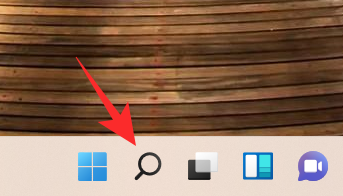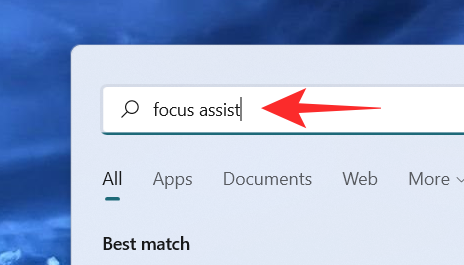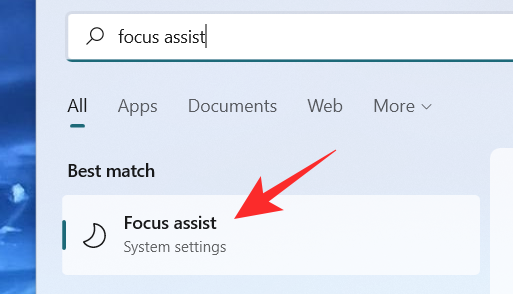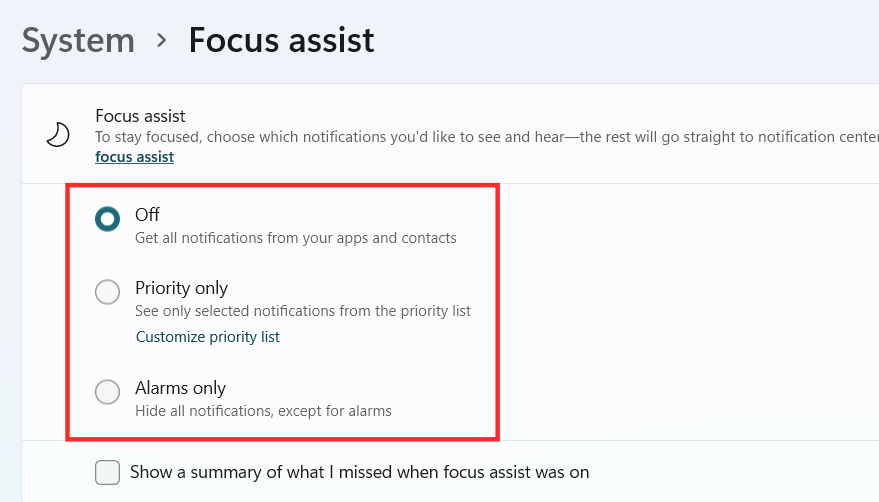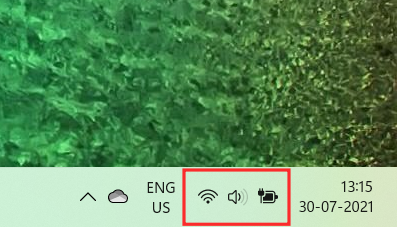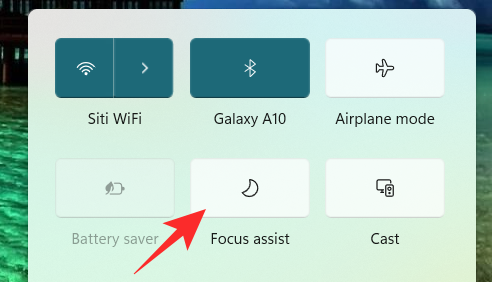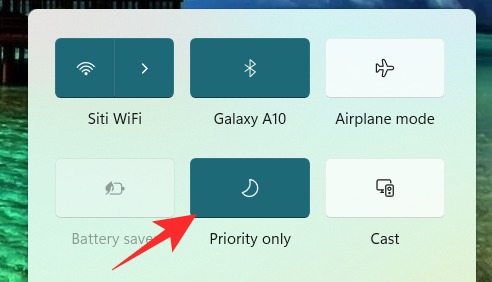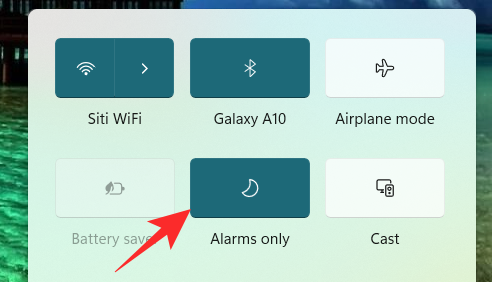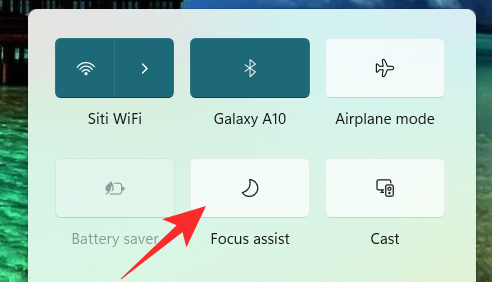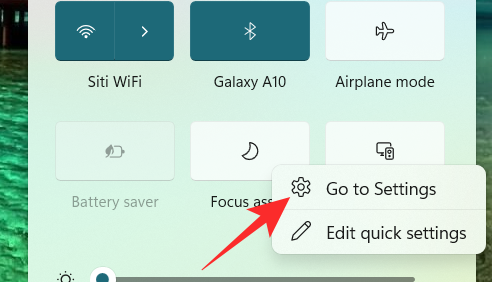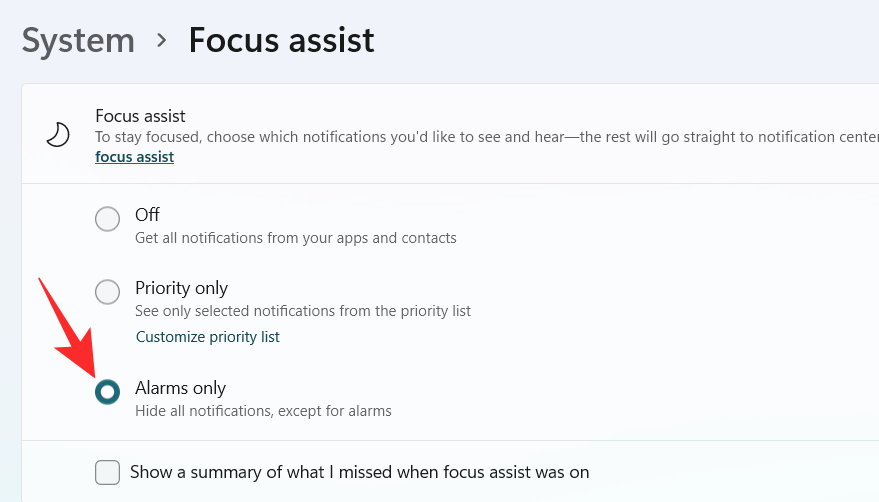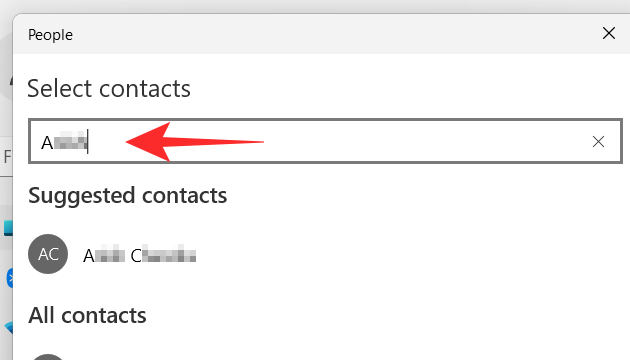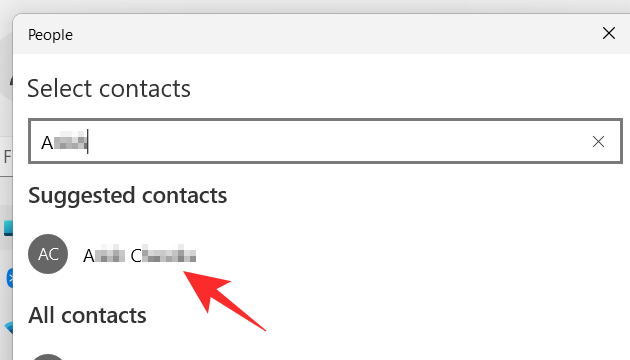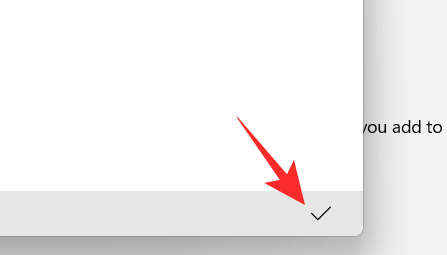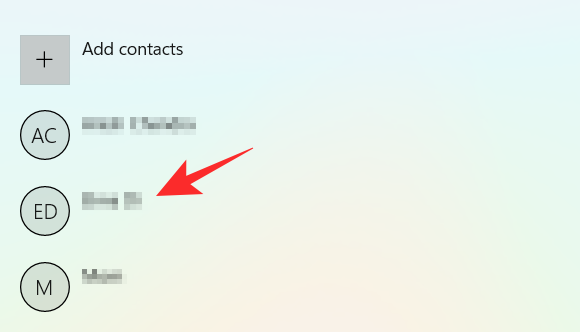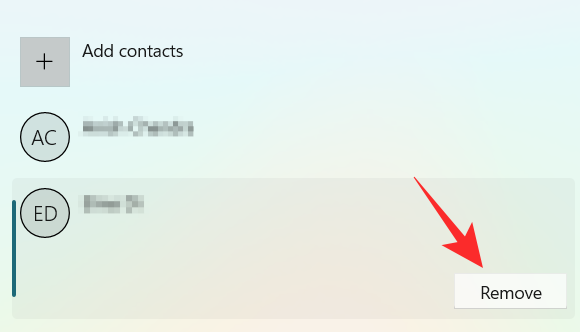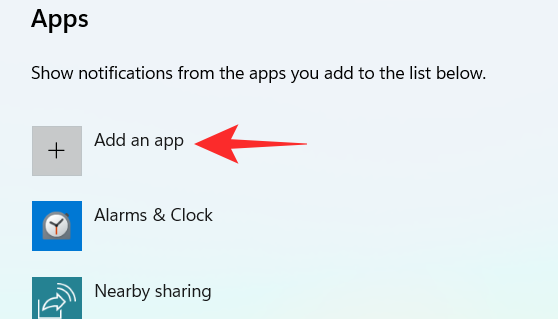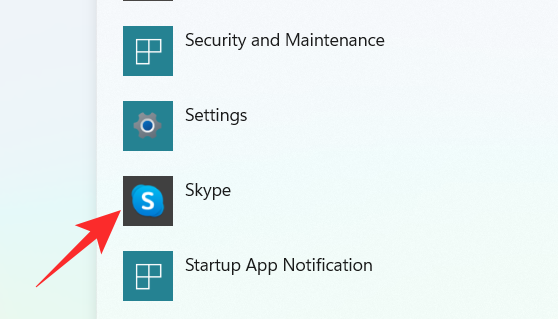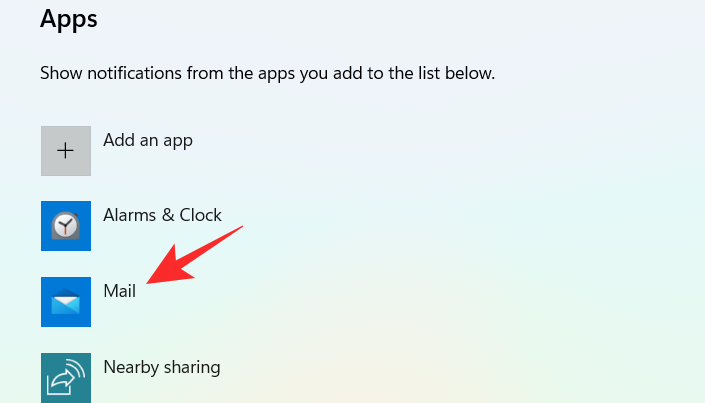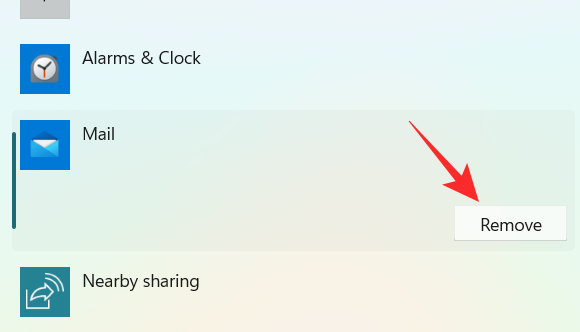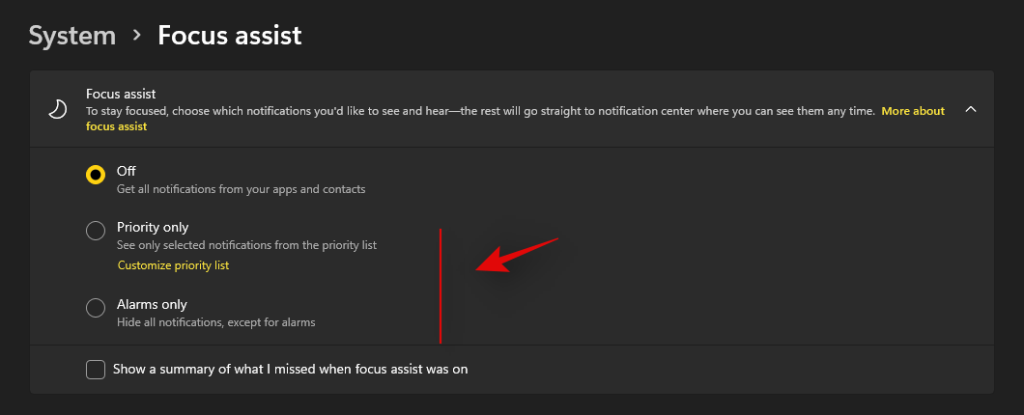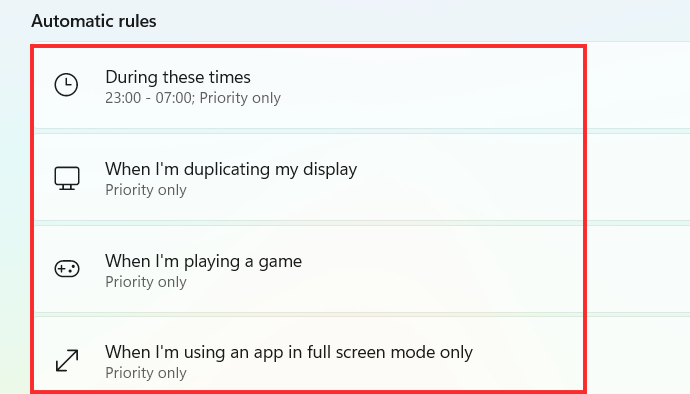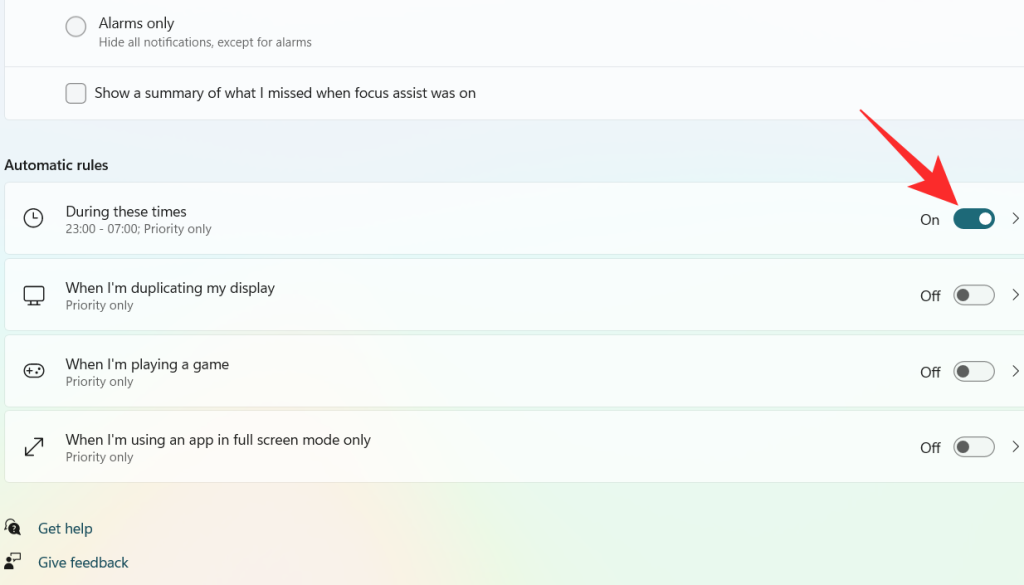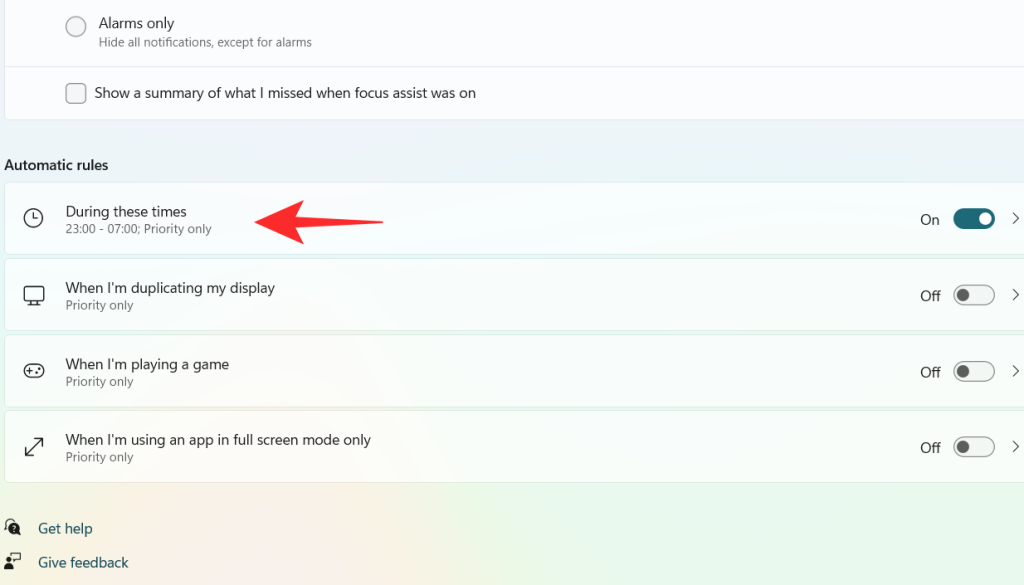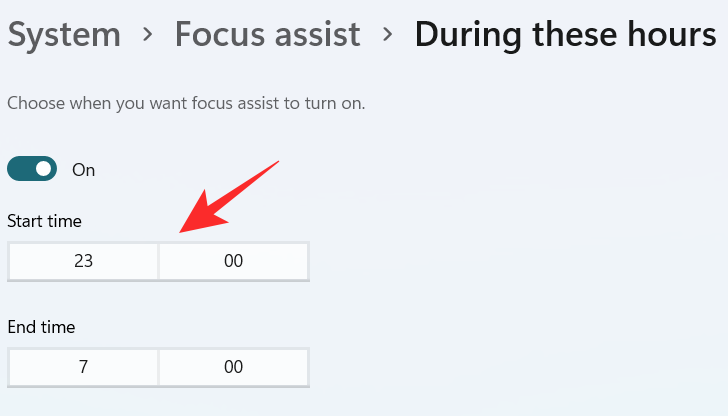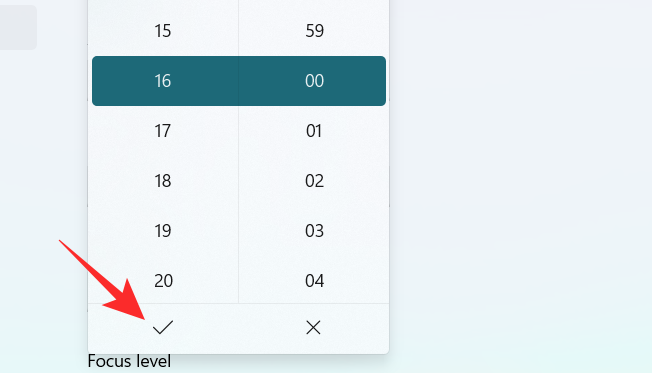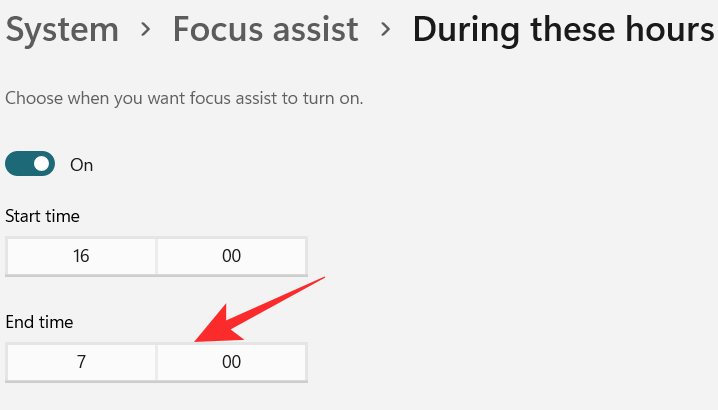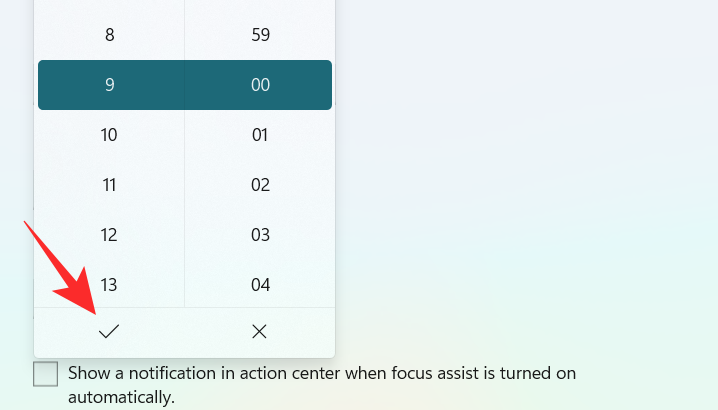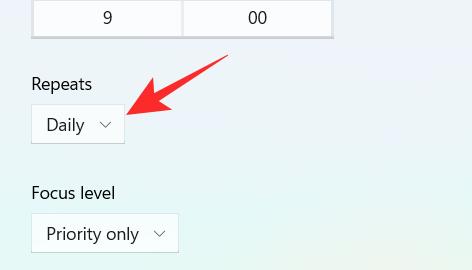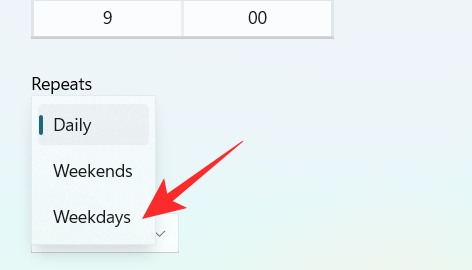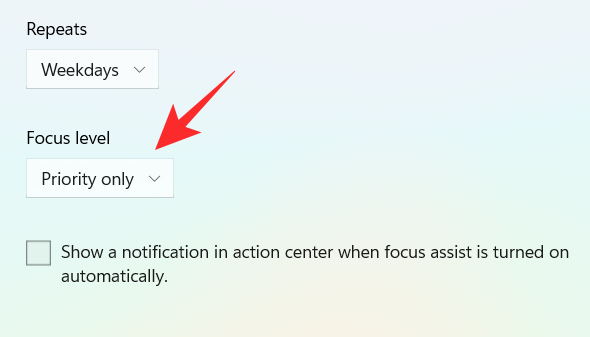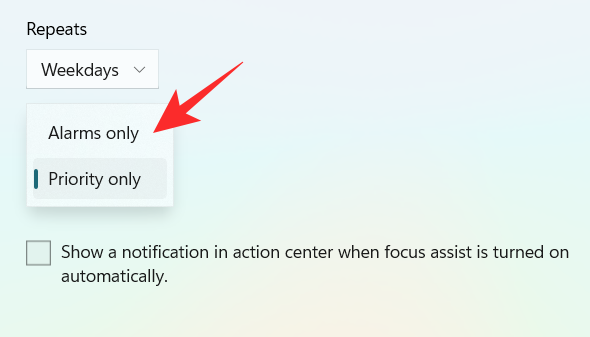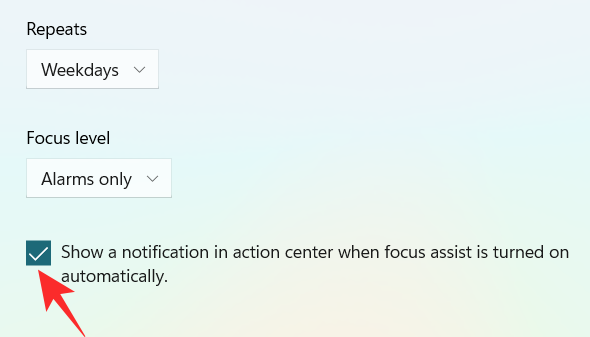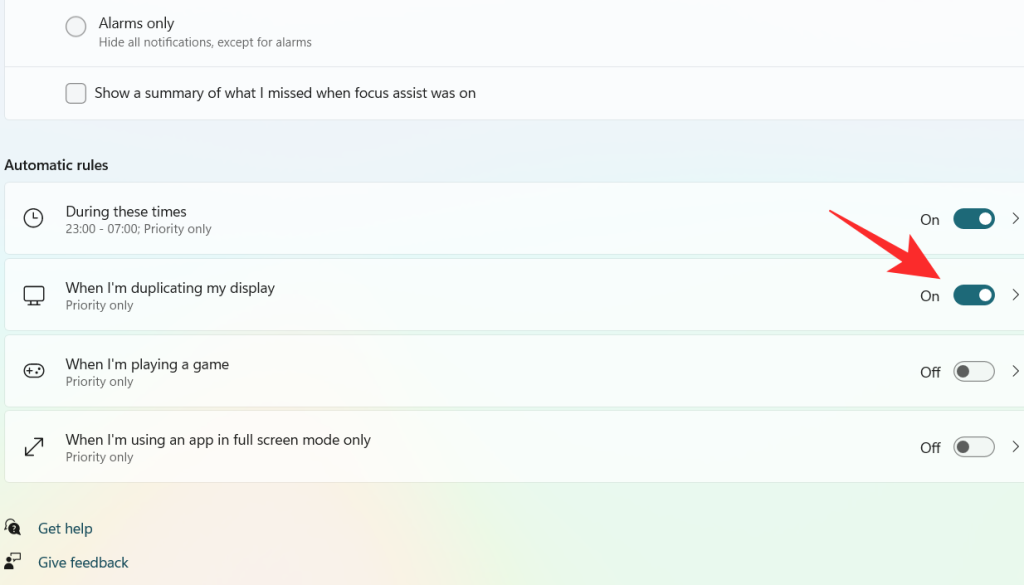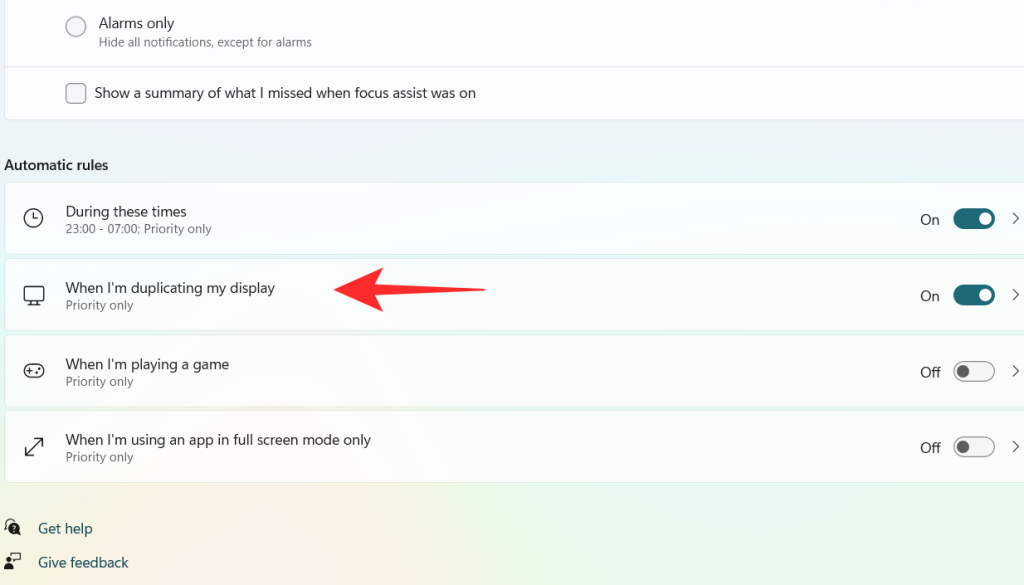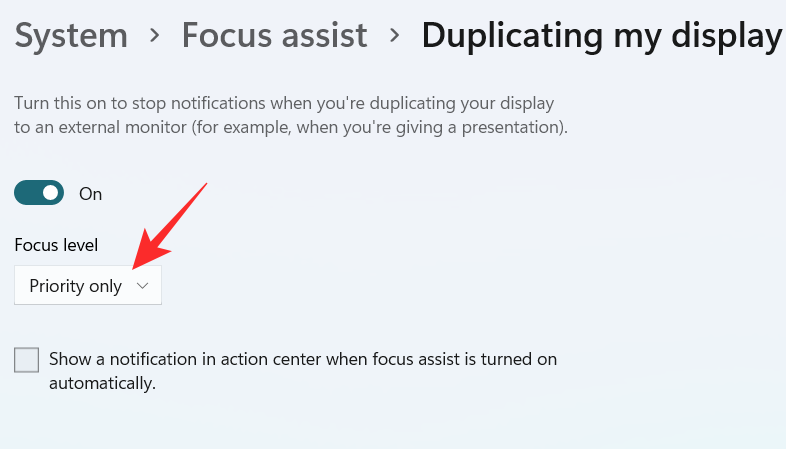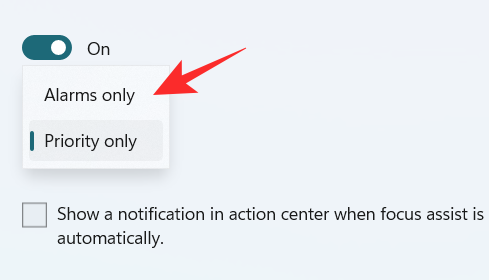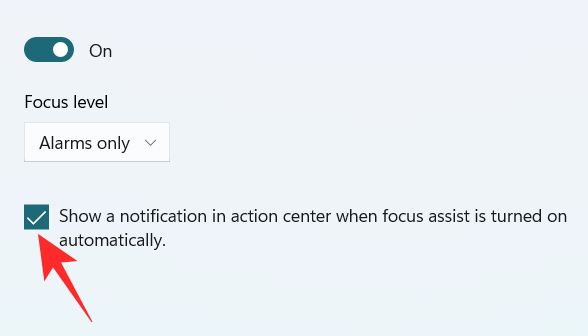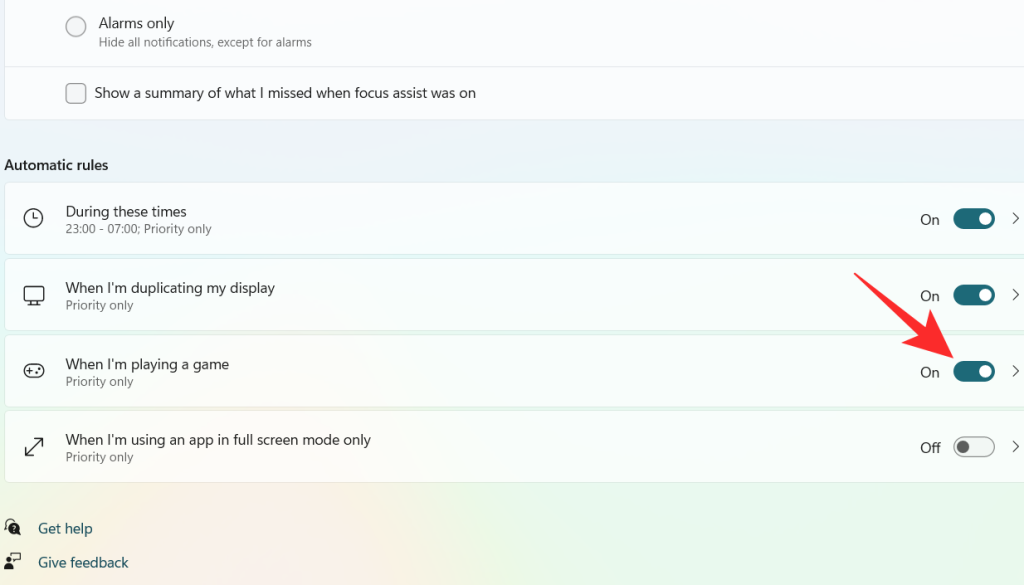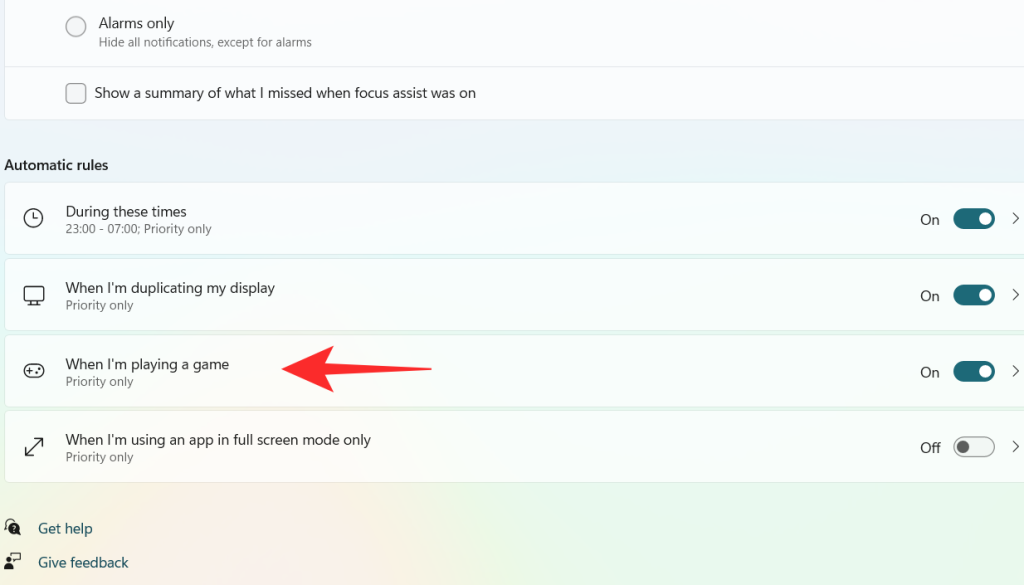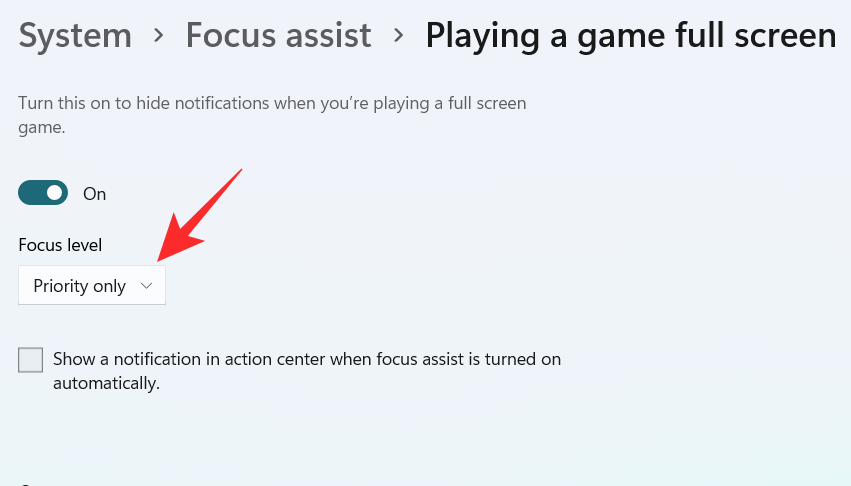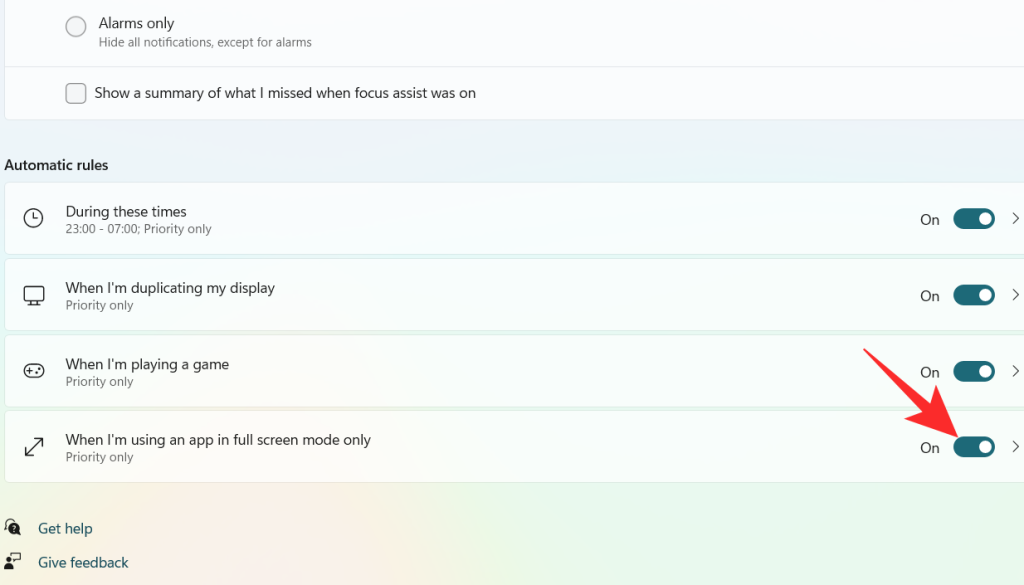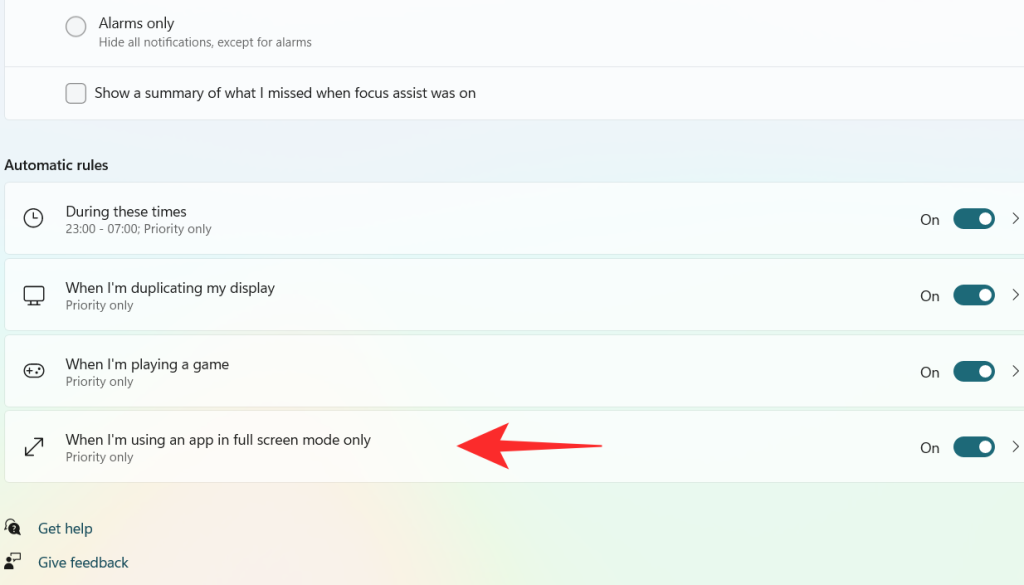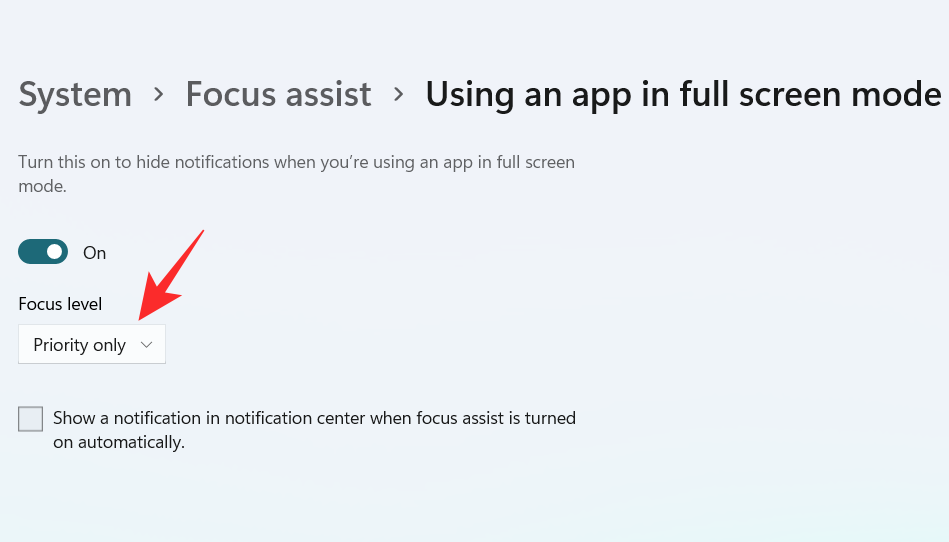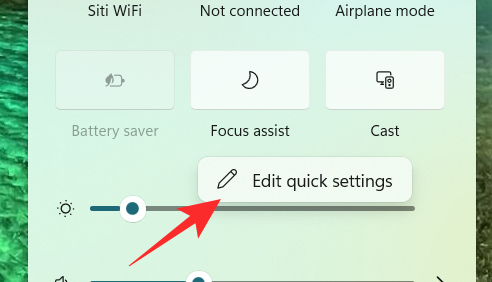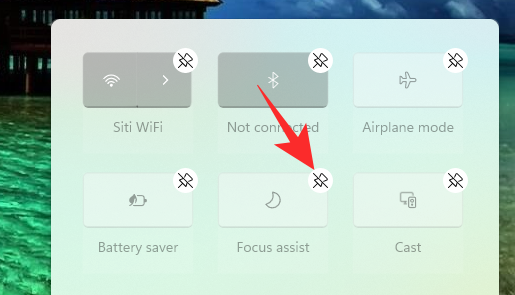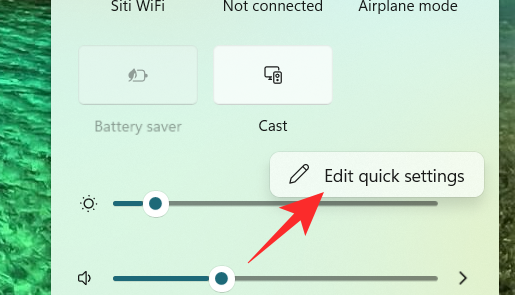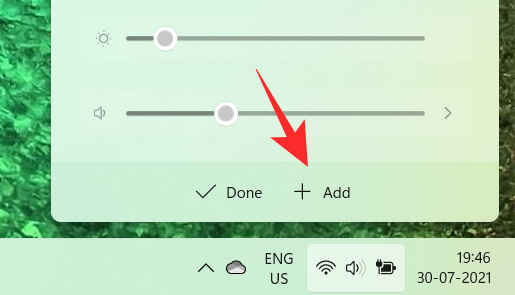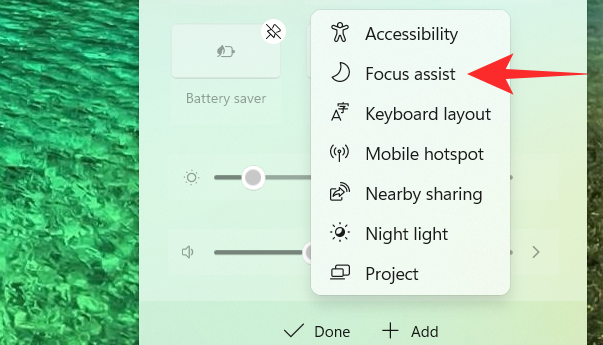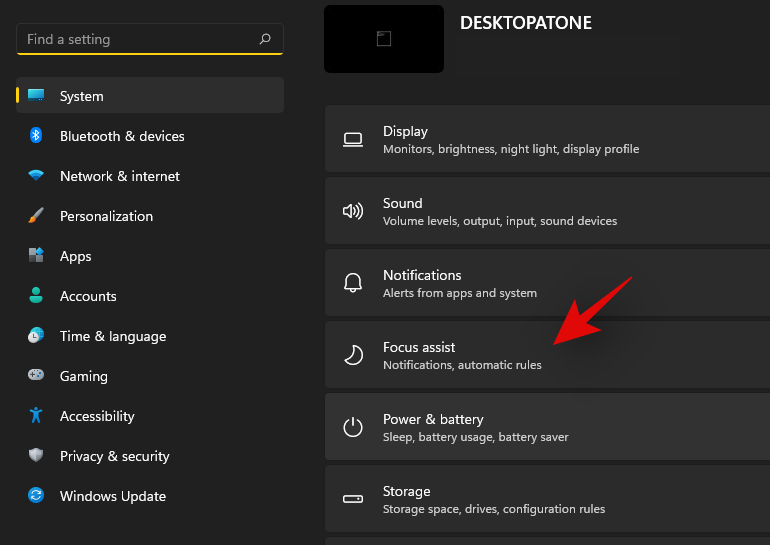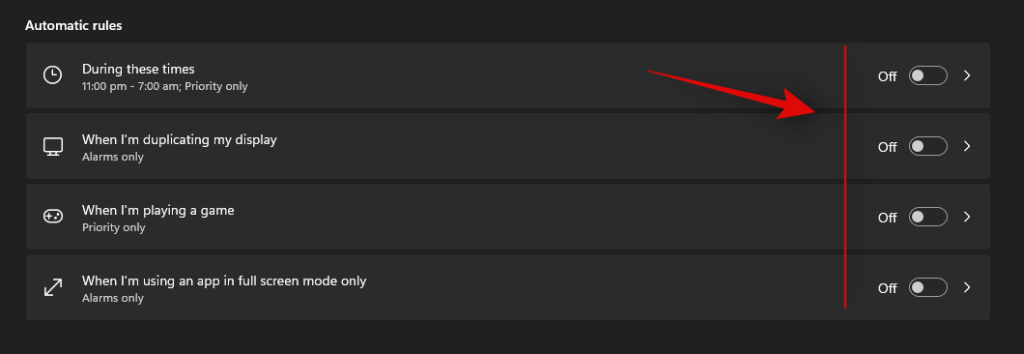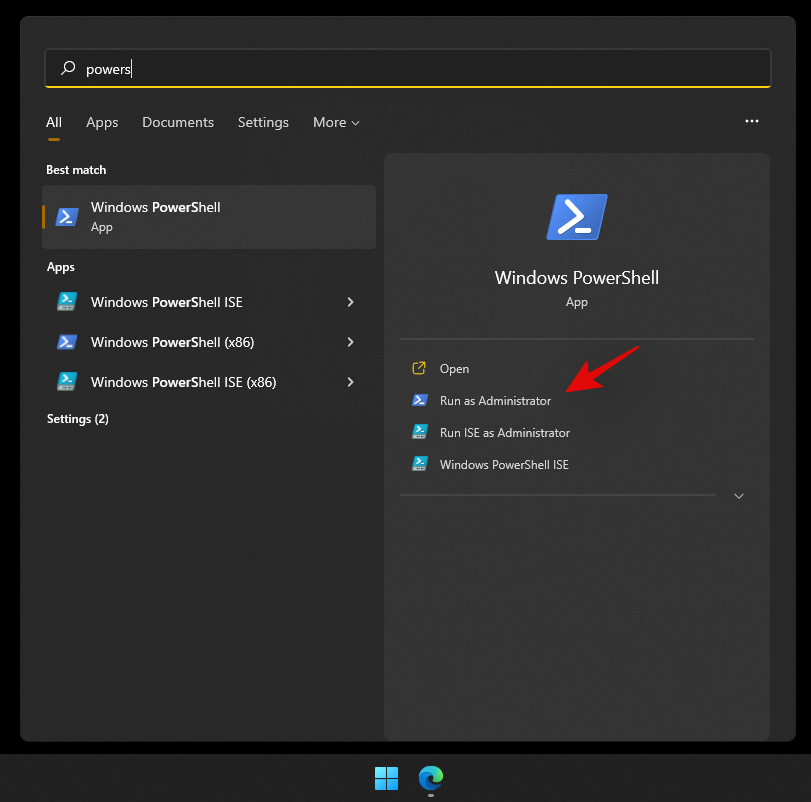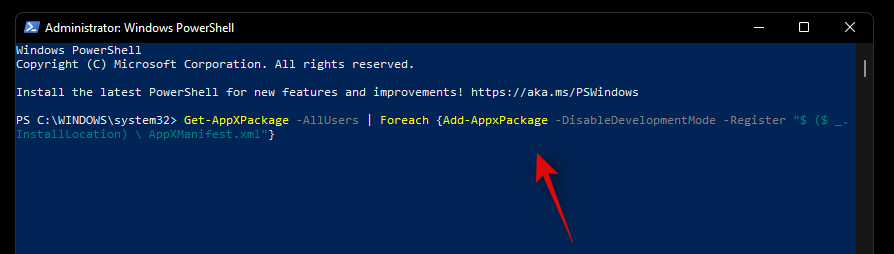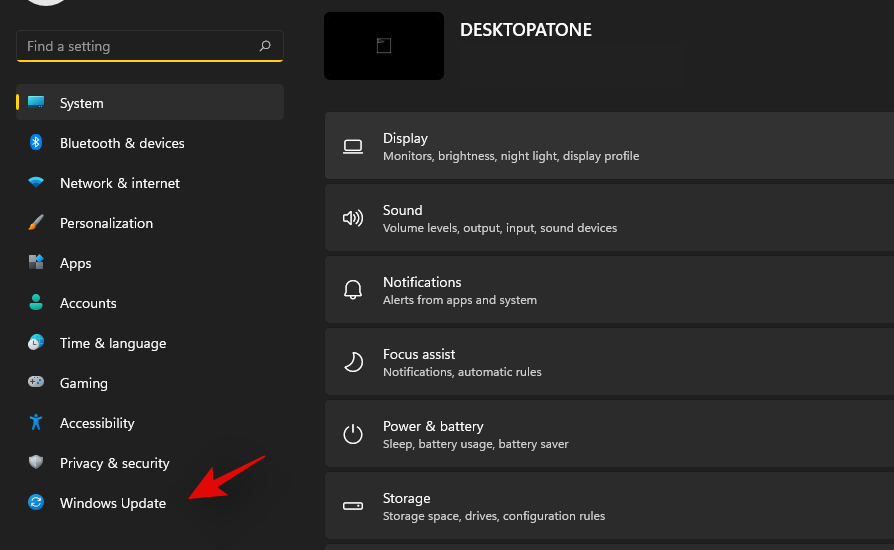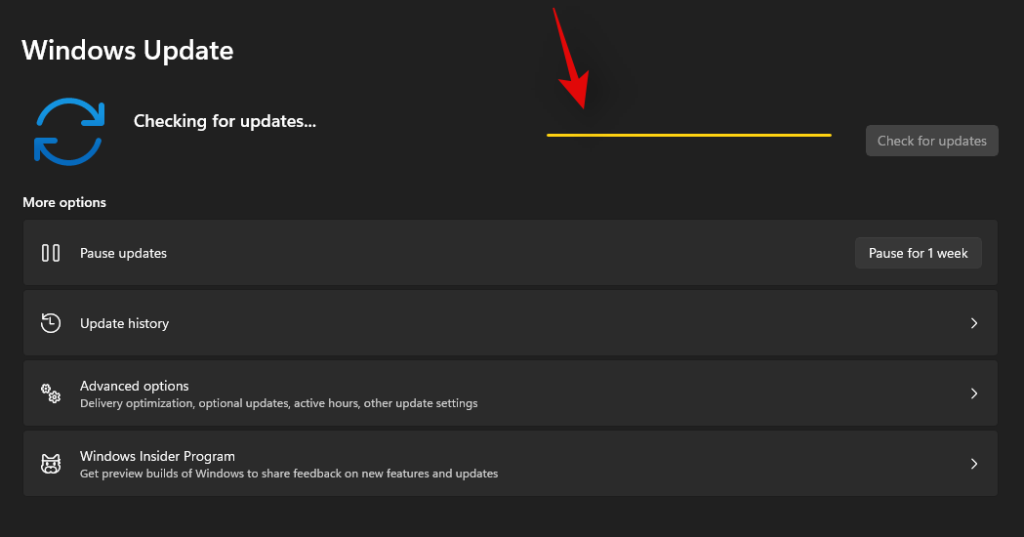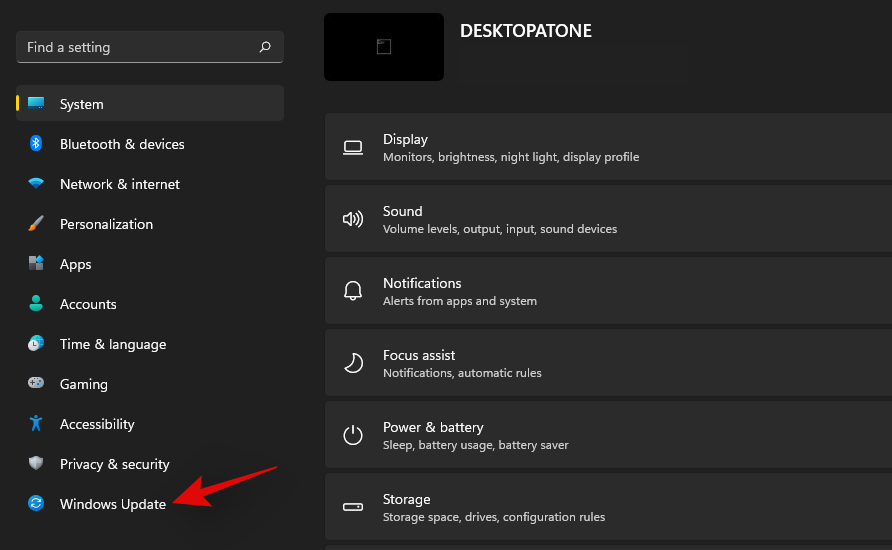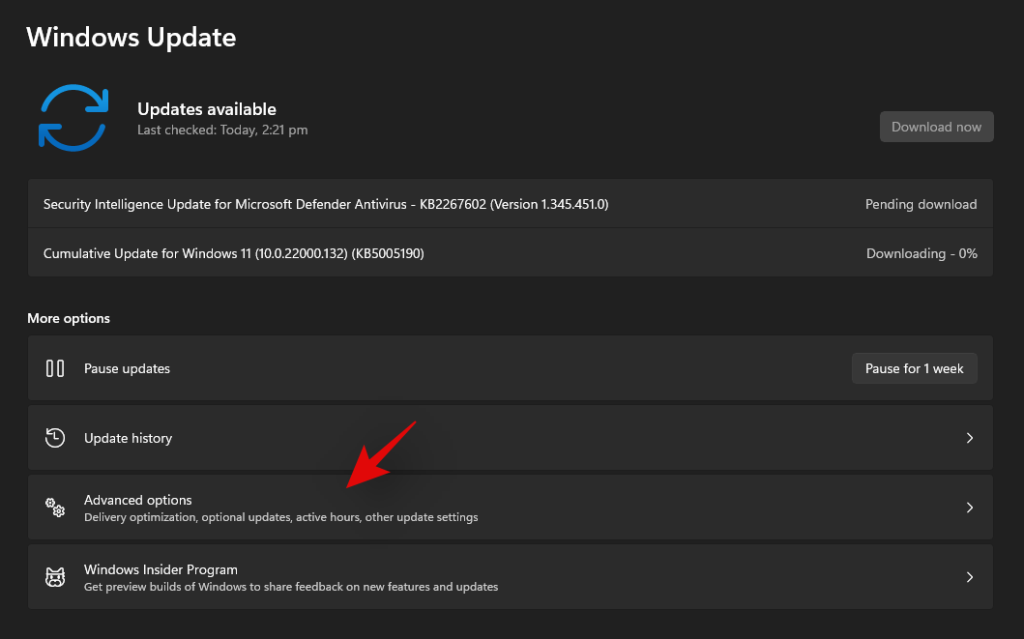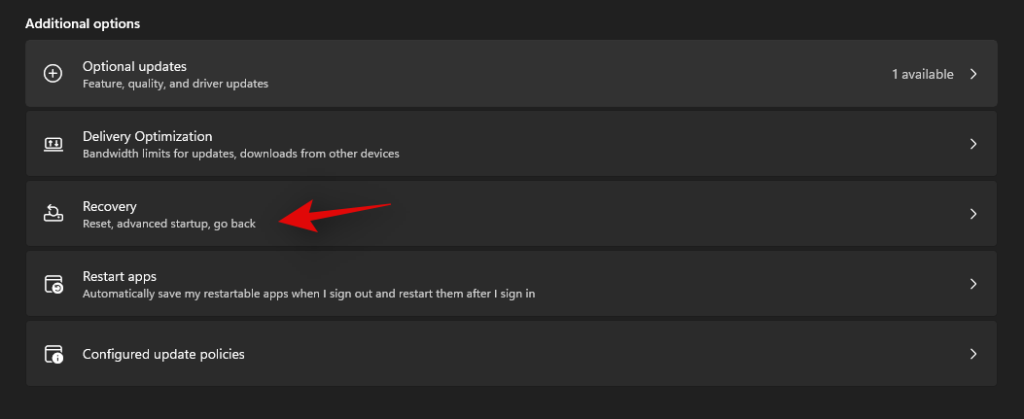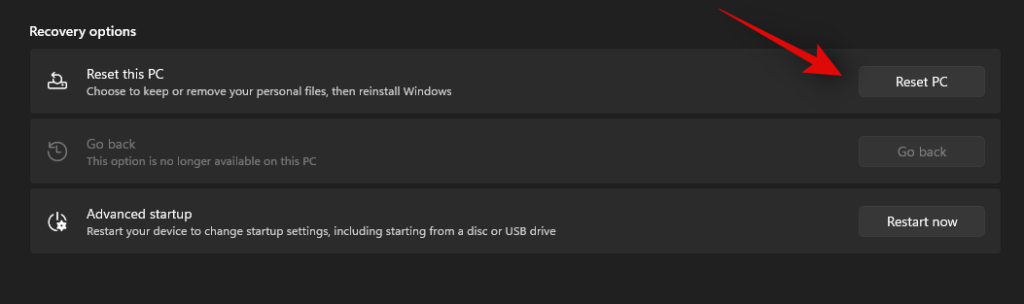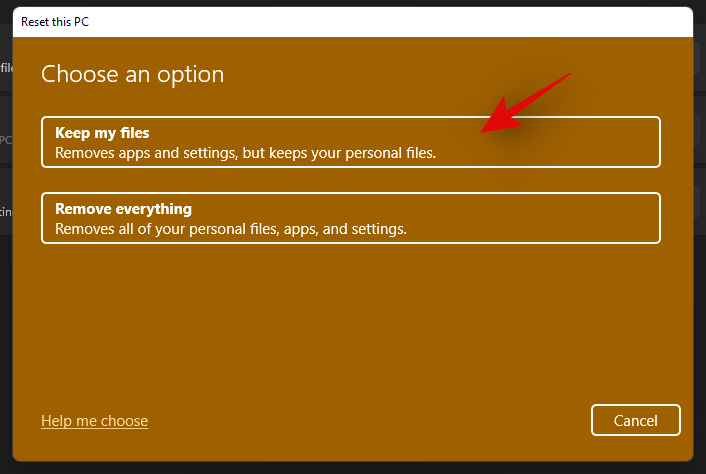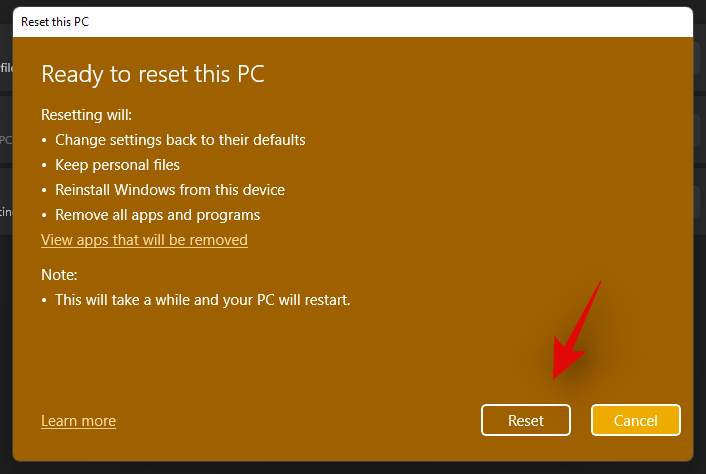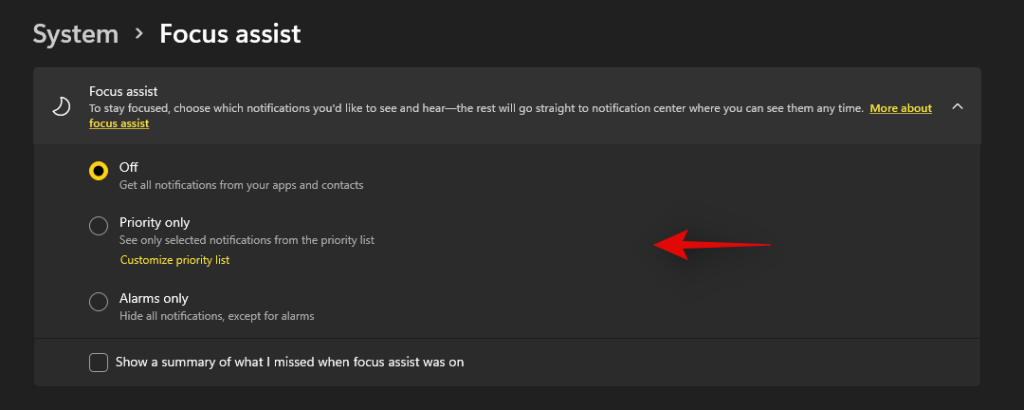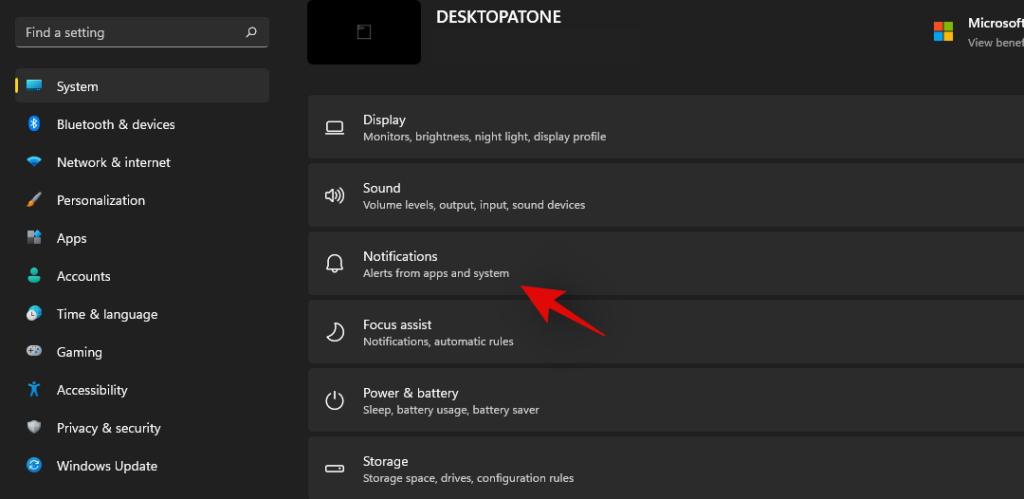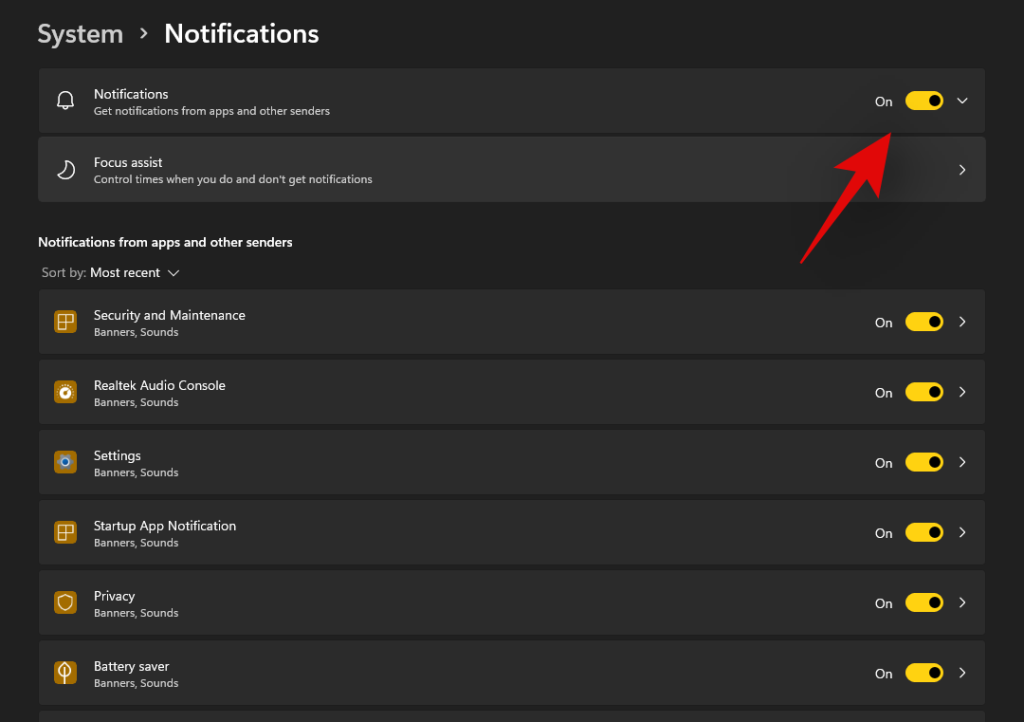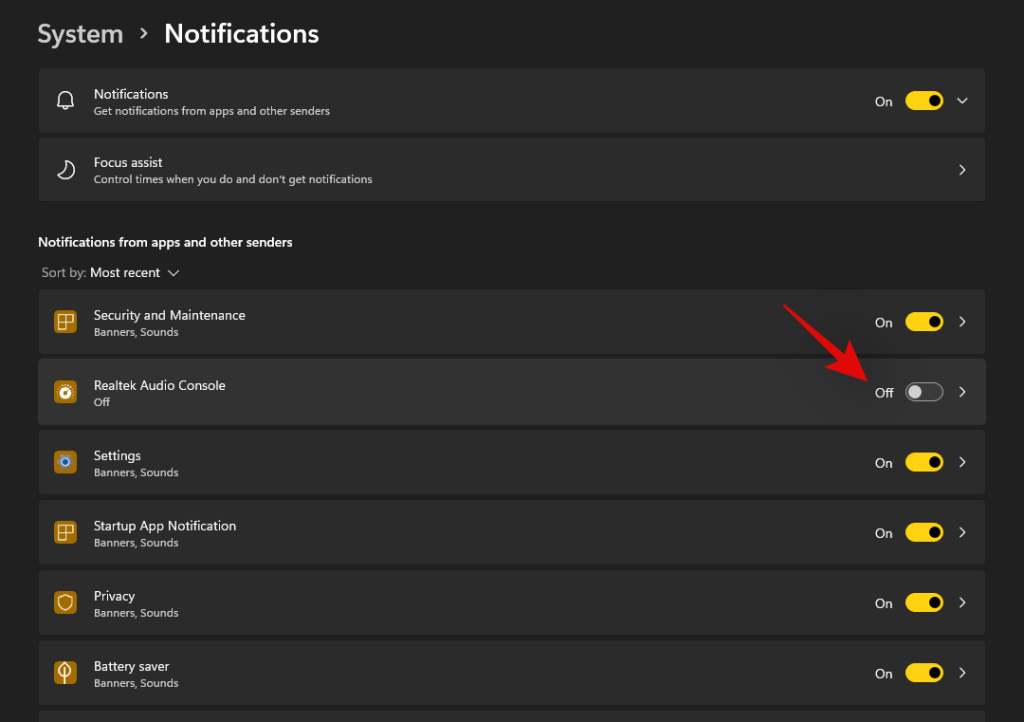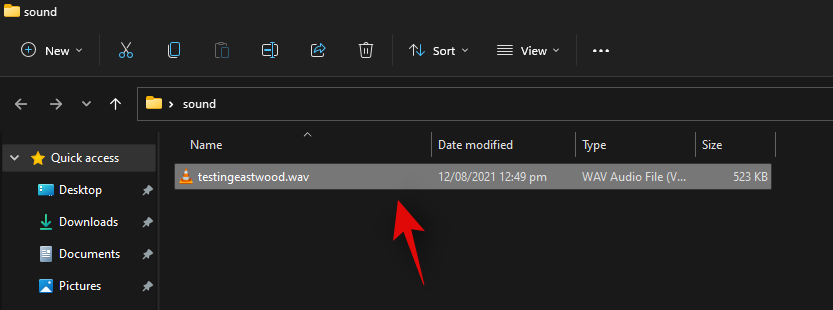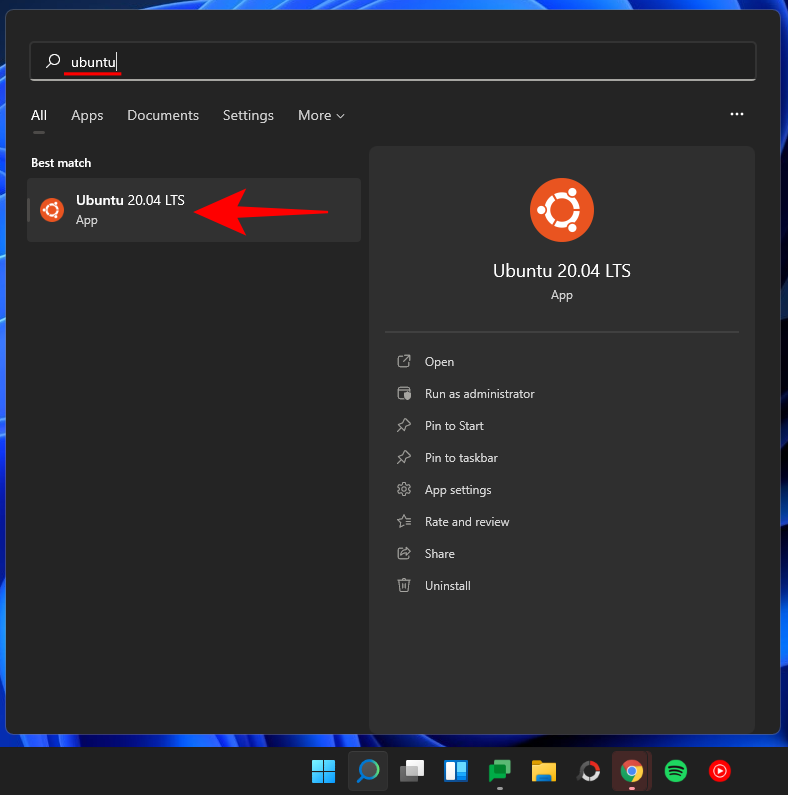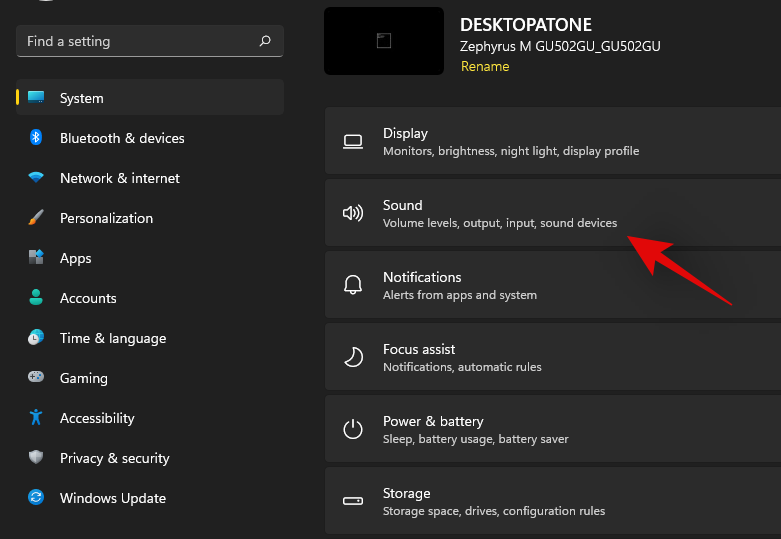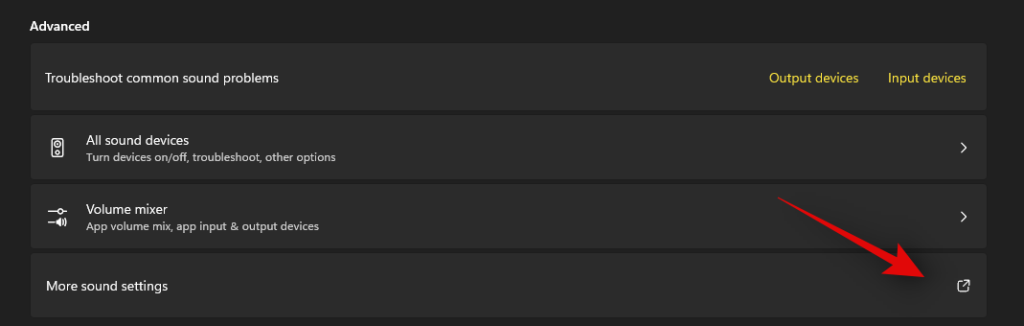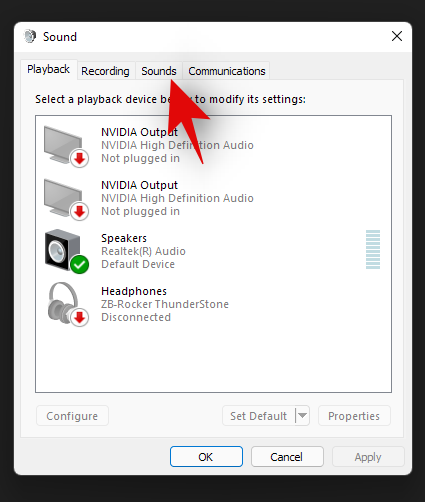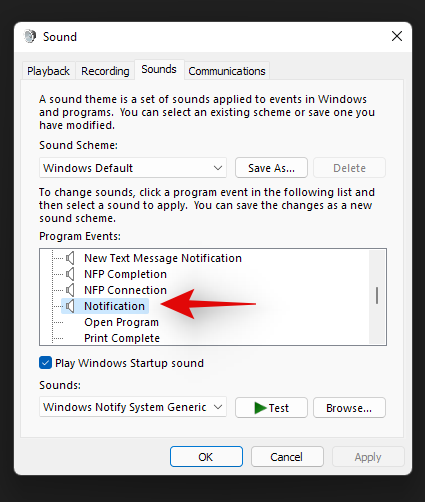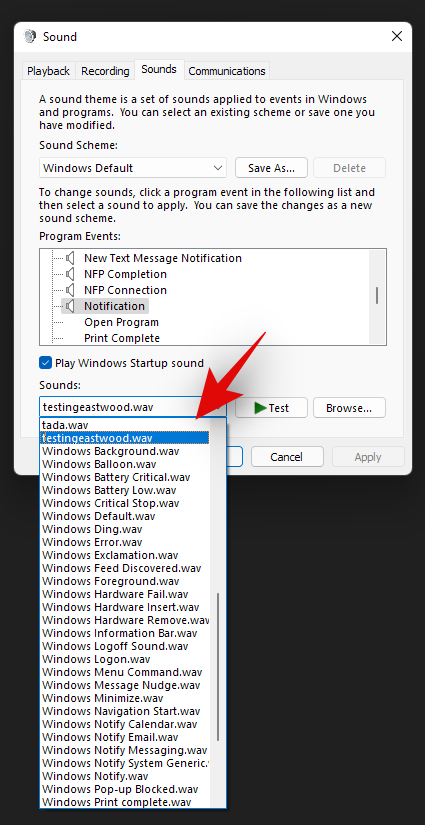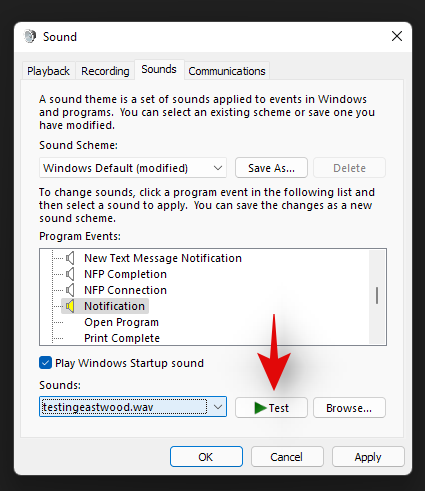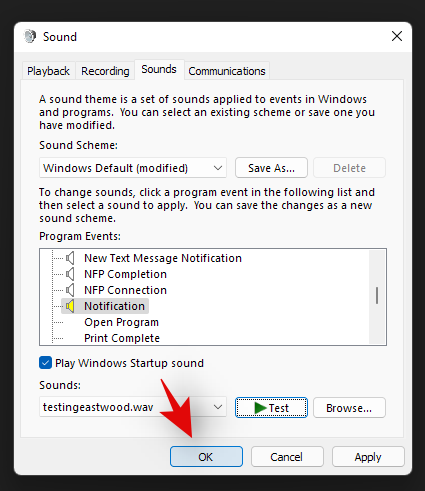Þó að tilkynningar séu nauðsynlegar í sumum tilfellum, verður það stundum truflun. Rétt eins og síminn þinn getur tölva líka truflað þig með tilkynningum. Þetta er ástæðan fyrir því að Windows 11 inniheldur Focus Assist eiginleikann, sem gerir þér kleift að forðast truflandi tilkynningar. Með því að nota þennan eiginleika geturðu unnið vinnuna þína af fullri einbeitingu frekar en að láta trufla þig af handahófi skilaboðum og tilkynningum. Tilkynningar geta einnig skaðað framleiðni þína og því verður að bæla þær niður á réttum tíma.
Örfáir smellir geta falið allar tilkynningar, viðvaranir og skilaboð á tölvunni þinni. Ef þú hefur nýlega uppfært kerfið þitt í Windows 11 og getur ekki fundið út nýja notendaviðmótið, mun þessi grein hjálpa þér með yfirgripsmikla leiðbeiningar um hvernig á að nota Focus Assist á Windows 11 til að losna við tilkynningar.
Tengt: Hvernig á að taka skjámyndir á Windows 11
Innihald
Hvað er Focus aðstoð á Windows 11?
Focus Assist er einfaldlega ekki trufla stilling fyrir tölvuna þína - alveg eins og þær sem þú ert með í símunum þínum. Það er handhægur eiginleiki á Windows 11 sem gerir þér kleift að losna við óþarfa tilkynningar, skilaboð og viðvaranir. Focus aðstoðareiginleikinn gerir þér kleift að sérsníða forgangslistann þinn frekar en að hindra tölvuna þína frá öllum tilkynningum.
Truflun getur valdið skaða á framleiðni þinni. Þess vegna, með Focus Assist eiginleikanum, geturðu falið allar tilkynningar, viðvaranir og skilaboð á meðan þú ert að vinna að einhverju mikilvægu. Í stað þess að láta þig vita fara þeir beint í aðgerðamiðstöðina. Þú getur skoðað faldar tilkynningar í aðgerðamiðstöðinni á þínum tíma.
Hvernig virkar Focus aðstoð á Windows 11?
Focus Assist veitir þér sveigjanleika til að velja hvenær á að loka á truflun eins og skilaboð, tilkynningar og tilkynningar. Þú getur kveikt á fókusaðstoð hvenær sem er eða þú getur líka tímasett tímabil í stillingunum sem kveikir sjálfkrafa á fókusaðstoðinni.
Focus aðstoðareiginleikinn gerir þér kleift að búa til forgangslista til að tryggja að þú missir ekki af neinum tilkynningum frá mikilvægustu fólki í tengiliðnum þínum. Fólkið á forgangslistanum þínum getur alltaf náð í þig, jafnvel þegar þú ert í mikilvægu starfi. Ef þú þarft fulla einbeitingu meðan þú vinnur geturðu líka valið að loka fyrir allar tilkynningar. Til að skoða allar lokaðar tilkynningar sem þú fékkst á meðan þú varst í vinnunni skaltu opna aðgerðamiðstöð kerfisins.
Tengt: Hvernig á að stöðva sprettiglugga í Windows 11
Hvernig á að virkja Focus aðstoð
Sjálfgefið er slökkt á fókusaðstoð. En ef þú vilt gera það kleift að hætta að fá tilkynningar skaltu fylgja skrefunum hér að neðan.
Aðferð #1: Notaðu stillingar
Smelltu á Search táknið, sem lítur út eins og stækkunargler á verkefni.
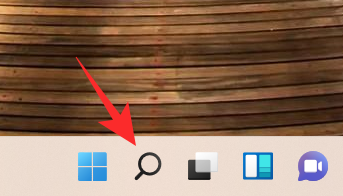
Sláðu inn fókusaðstoð í leitarstikunni.
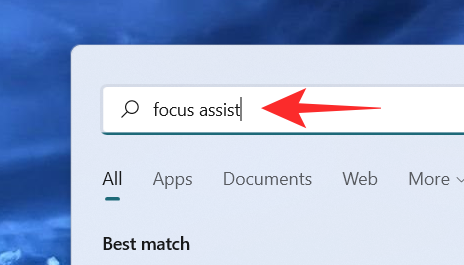
Smelltu á Focus Assist kerfisstillingarnar.
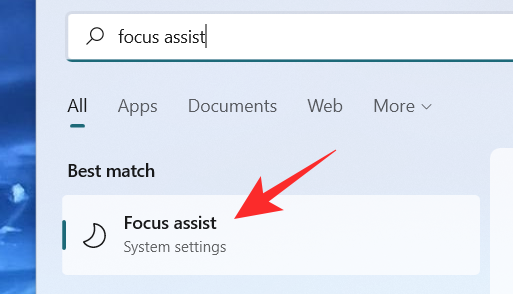
Stillingargluggi Focus Assist kerfisins birtist á skjánum. Undir Fókusaðstoð skaltu velja einn af þessum valkostum:
- Slökkt – Slökkva á Focus Assist eiginleikanum og gerir þér kleift að fá tilkynningar frá forritum og tengiliðum.
- Aðeins viðvörun – Þessi aðgerð bælir niður allar tilkynningar, nema vekjarann.
- Aðeins forgangur - Þessi aðgerð leyfir aðeins tilkynningar frá forgangslistanum þínum sem þú þarft að sérsníða.
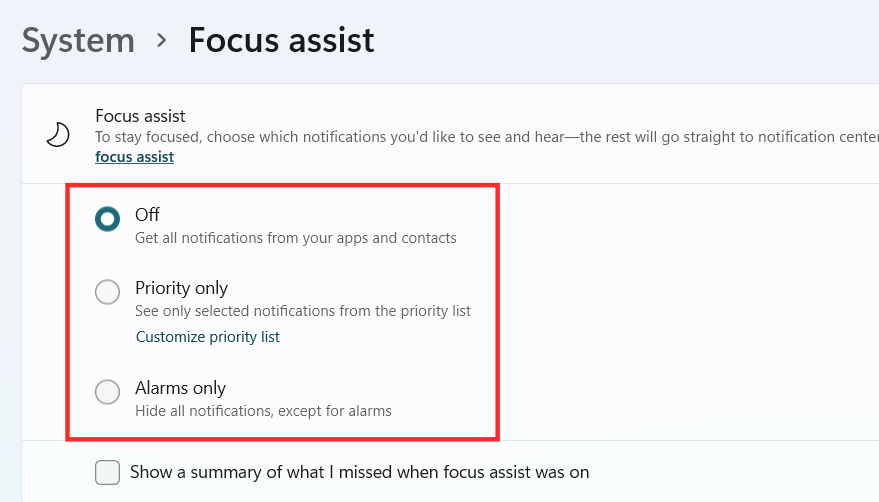
Focus Assist ætti nú að vera virkt innan Windows 11 eftir því vali sem þú valdir.
Aðferð #2: Notkun aðgerðamiðstöðvar
Smelltu á aðgerðamiðstöðina sem sýnir táknið Wifi, hljóðstyrk og rafhlöðu saman.
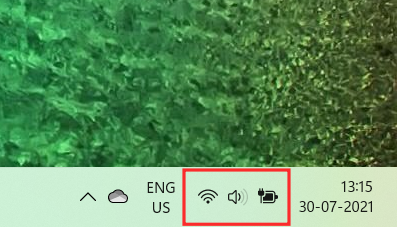
Rétt fyrir neðan Bluetooth táknið geturðu séð Focus Assist táknið sem lítur út eins og hálfmáni.
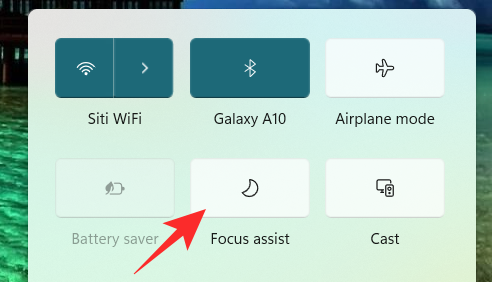
Sjálfgefið er að fókusaðstoðareiginleikinn verður óvirkur. Smelltu á það og eiginleikinn verður beint stilltur á Forgang eingöngu .
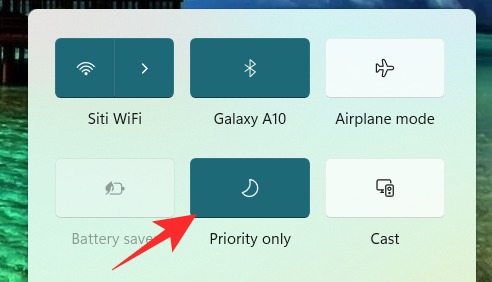
Smelltu á það aftur til að stilla fókusaðstoðareiginleikann á Aðeins vekjara .
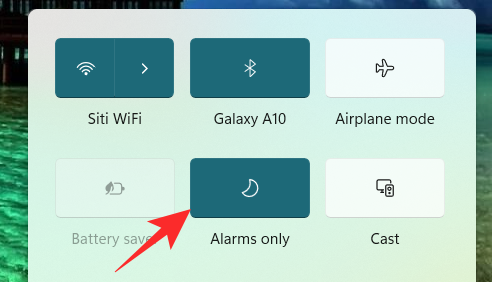
Til að slökkva á Focus Assist eiginleikanum skaltu smella á hann aftur.
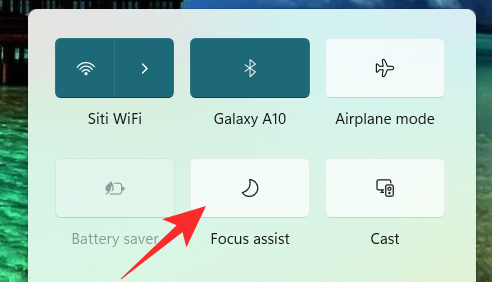
Bara með því að smella á fókusaðstoðartáknið í aðgerðamiðstöðinni geturðu breytt aðgerðinni í slökkt, aðeins forgang og aðeins viðvörun. Hins vegar, til að gera aðrar nauðsynlegar breytingar á stillingum fókusaðstoðar frá aðgerðamiðstöðinni, hægrismelltu á fókusaðstoðartáknið á aðgerðamiðstöðinni og smelltu á Fara í stillingar .
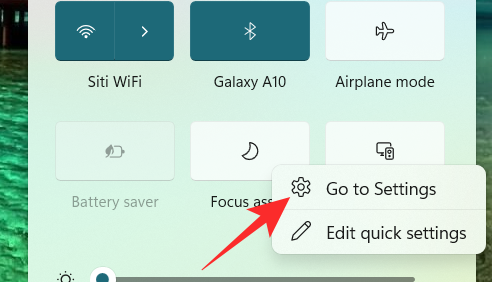
Þetta mun fara með þig í Stillingar appið þar sem þú getur auðveldlega gert allar fyrirhugaðar breytingar. Og þannig er það! Fókusaðstoð ætti nú að vera virkjuð í Windows 11 beint frá aðgerðamiðstöðinni.
Aðferð #3: Notkun hópstefnuritara
Þú getur líka virkjað fókusaðstoðarstillingu með því að nota hópstefnuritilinn ef þú ert stjórnandi. Notaðu leiðbeiningarnar hér að neðan til að hjálpa þér með ferlið.
Ýttu Windows + Rá lyklaborðið þitt og sláðu inn eftirfarandi í Run glugganum. Ýttu á Enter á lyklaborðinu þínu til að opna Group Policy Editor.
gpedit.msc
Farðu í eftirfarandi hnút sem nefndur er hér að neðan.
User configuration > Administrative Templates > Start Menu and Taskbar > Notifications
Finndu og tvísmelltu á gildið 'Slökkva á rólegum stundum' hægra megin.
Veldu nú einn af eftirfarandi valkostum eftir núverandi þörfum þínum efst í vinstra horninu á eiginleikaglugganum.
- Virkja: Þetta mun virkja fókusaðstoð á völdu kerfi.
- Slökkva: Þetta mun slökkva á fókusaðstoð fyrir valið kerfi.
Og þannig er það! Fókusaðstoð verður nú virkjuð eða óvirk í hópstefnuritlinum, allt eftir óskum þínum. Því miður geturðu ekki sérsniðið Focus aðstoðarhegðun sem stjórnandi. Þessi hæfileiki liggur enn hjá notandanum. Þú getur aðeins virkjað eða slökkt á getu til að nota Focus Assist fyrir kerfi með því að nota hópstefnuritilinn.
Hvernig á að nota Focus aðstoð
Fókusaðstoð hefur ýmsar stillingar og sérstillingarmöguleika sem geta hjálpað þér að breyta hegðun hennar í samræmi við núverandi þarfir þínar. Notaðu eina af leiðbeiningunum hér að neðan sem hentar best núverandi þörfum þínum.
Aðferð #1: Virkja aðeins viðvörunarstillingu
Stillingin Einungis viðvörun í fókusaðstoðarglugganum gerir þér kleift að fela allar tilkynningar nema vekjarann. Fylgdu skrefunum sem nefnd eru hér að neðan til að virkja aðeins vekjaraklukkuna.
Smelltu á Leita helgimynd á the verkefni.
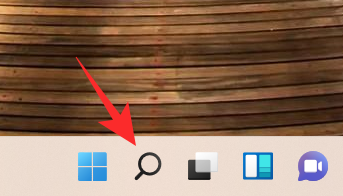
Type Focus assist
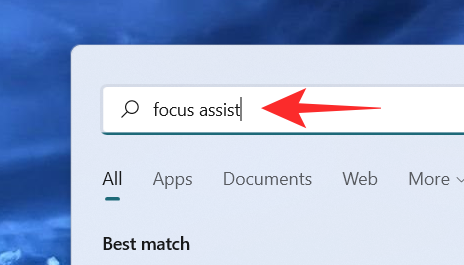
Click on Focus Assist.
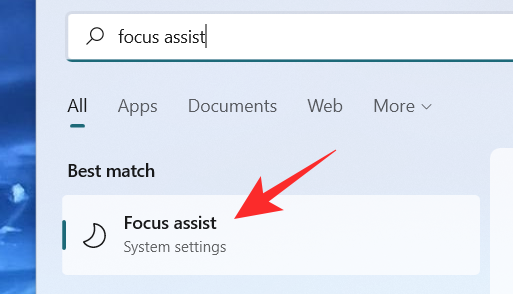
Under Focus Assist, click on Alarms Only to stop receiving notifications, except for alarms.
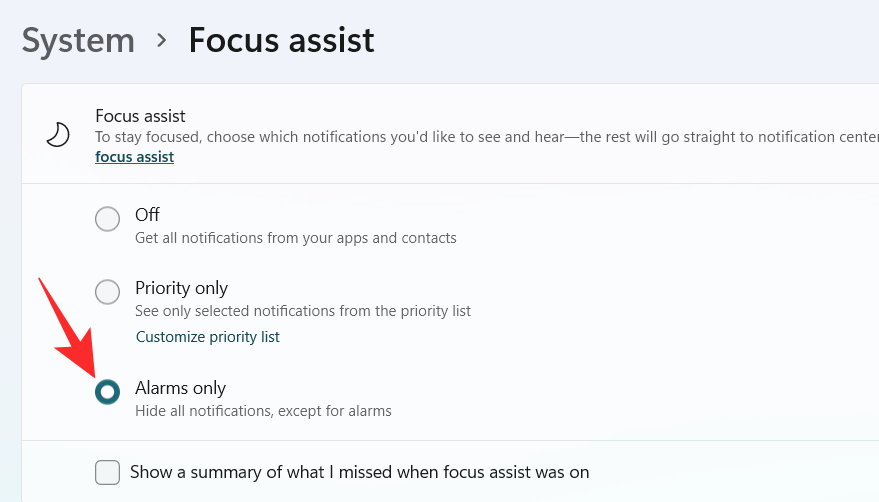
And that’s it! You will now be only informed about alarms on your system. All other notifications no matter their priority, will be silenced within Windows 11.
Method #2: Enable Priority only with a customized list
The People window will appear on the screen. Choose your preferred people by typing their names on the search bar.
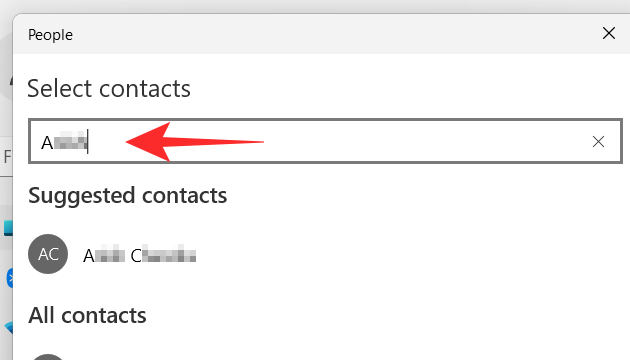
Click on the name of the person.
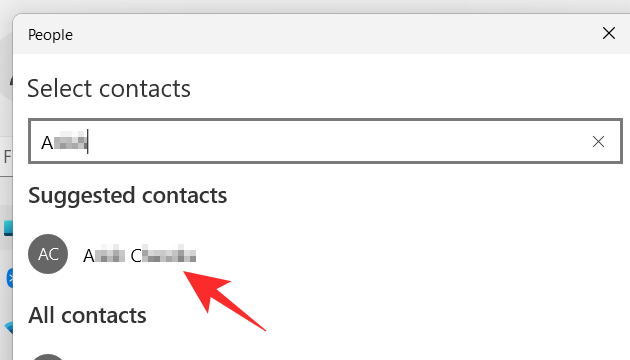
Click on the tick button at the bottom right corner of the People window.
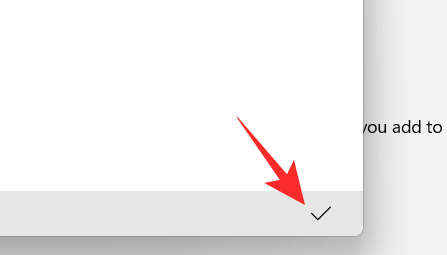
Your priority list has been created. Now, if you want to remove a contact from your priority list, click on the contact under People.
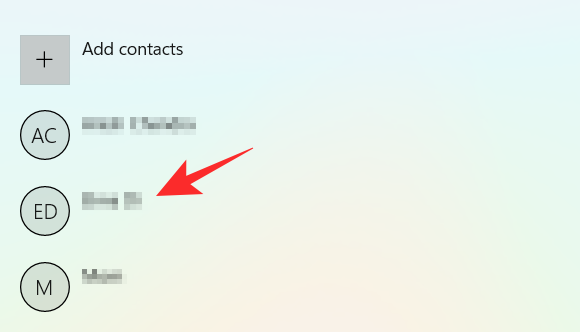
Click on Remove.
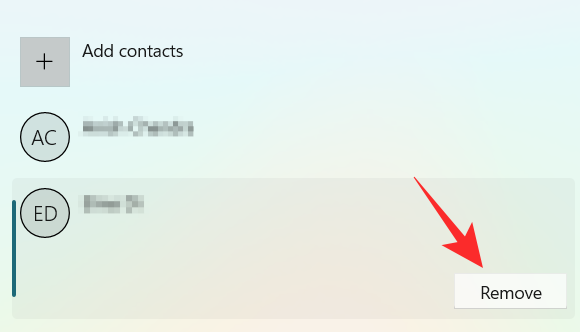
Now, in the Apps section, you can select the apps that can break through your quiet hours. To allow the apps to show notifications, click on the Add an app button.
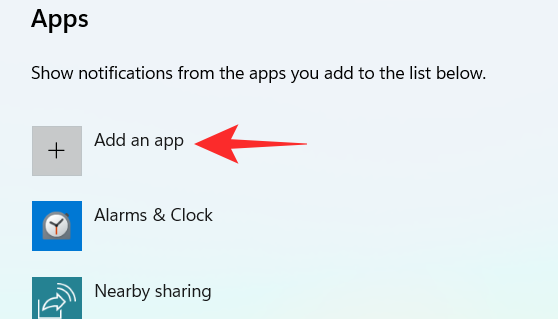
A list of apps appears on your screen. Click on the app you want to add to your priority list.
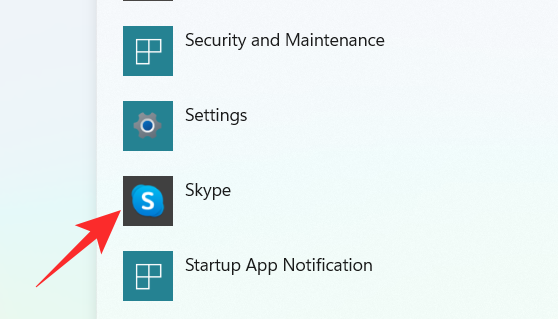
Continue this process until you are done selecting the apps. In case you want to remove an app from your priority list, you can simply click on the app under the App section.
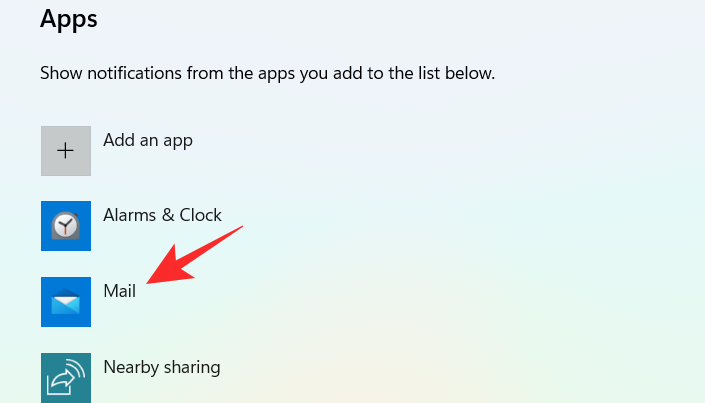
Click on Remove.
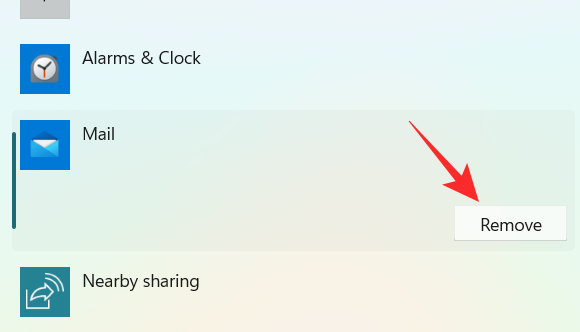
And that’s how you can customize the priority list in Focus assist and use it to your advantage to receive notifications only from important contacts.
Method #3: Enable notification summary when Focus assist is disabled
Click on the Search icon on the taskbar.
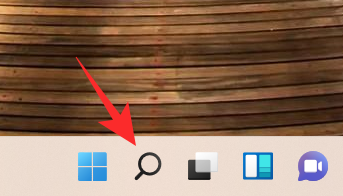
Type Focus assist
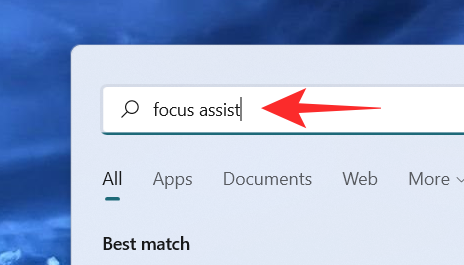
Click on Focus Assist.
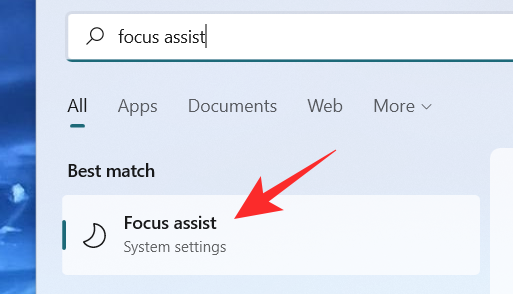
Click on your desired option Priority only or Alarms only.
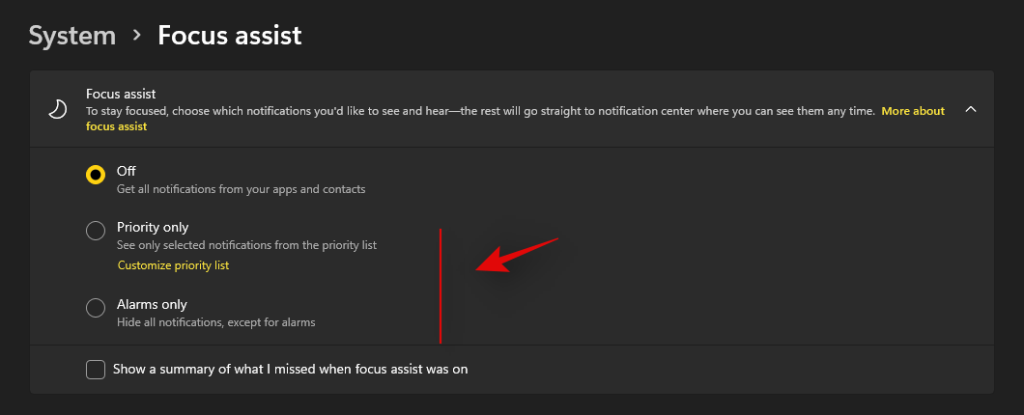
Check the box Show a summary of what I missed when Focus assist was on.

Method #4: Enable or disable automatic Focus assist rules
The Automatic rules in Focus assist allow you to determine the conditions that can activate the Focus assist automatically. There are four different automatic rules in the Focus Assist settings window that can be customized. Check out the steps mentioned below to customize automatic rules in Focus assist.
Click on the Search icon on the taskbar.
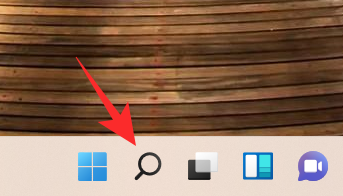
Type Focus assist
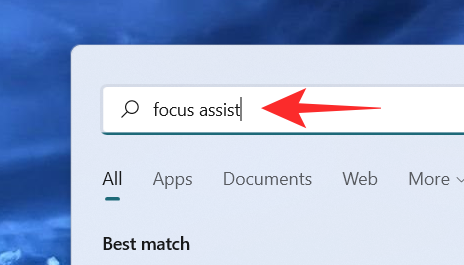
Click on Focus Assist.
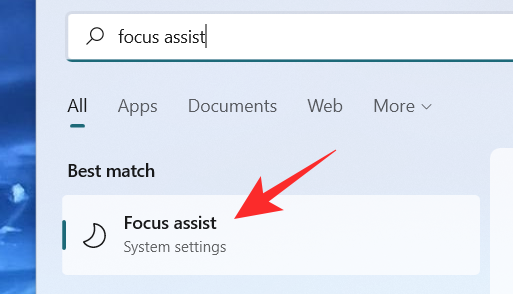
Under the Automatic rules section, there are four sections. Turn on the toggle switch for the option you want to choose.
- During these times – This function allows you to set a specific time range depending on which the Focus Assist feature automatically turns itself on or off.
- When I’m duplicating my display – This function automatically turns on the Focus Assist when it detects that your display is being shared. This function can be used especially to prevent notifications from popping up when you are in the middle of a presentation.
- When I’m playing a game – While you are playing games on a full-screen mode, this function allows the Focus Assist to suppress the notifications from popping up on the screen.
- When I’m using an app in full-screen mode only – This function enables the Focus Assist to turn on automatically when it detects that you’re using an app in full-screen mode. You will not receive any notifications until you have an app opened on a full-screen mode.
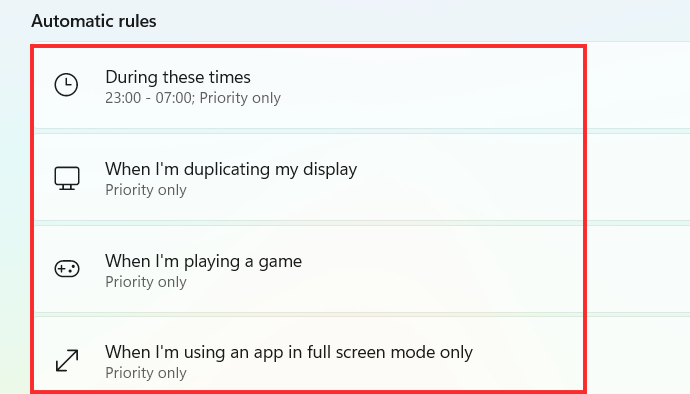
Now, let’s have a look at how to customize the above-mentioned options under Automatic rules.
1. During these times
Turn on the toggle switch, which is extreme right to the During these times tab.
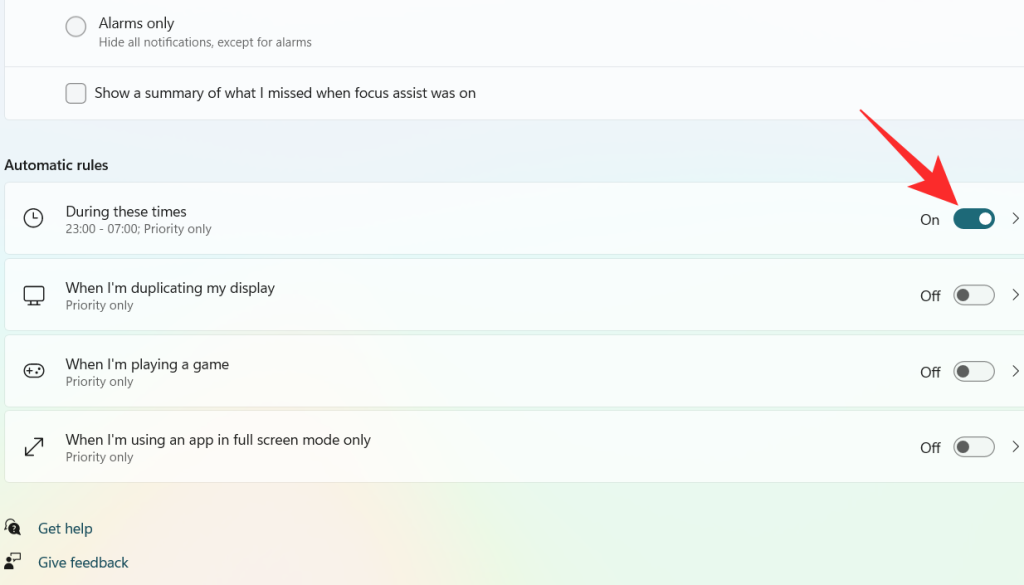
Click on the During these times tab.
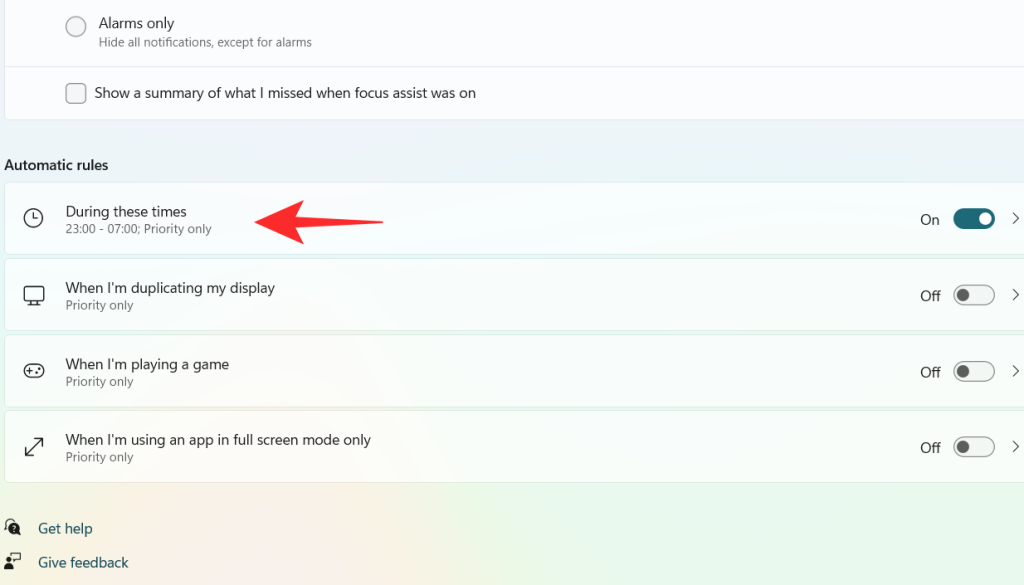
Click on the box under Start time.
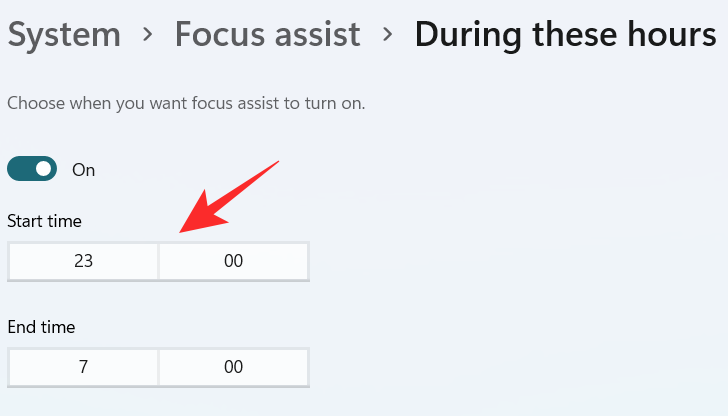
Select the time when you want the Focus Assist to turn on and click on the tick on the bottom of the dropdown menu.
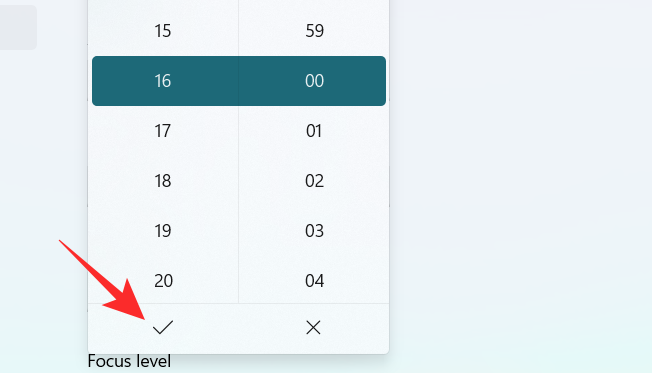
Click on the box under End time.
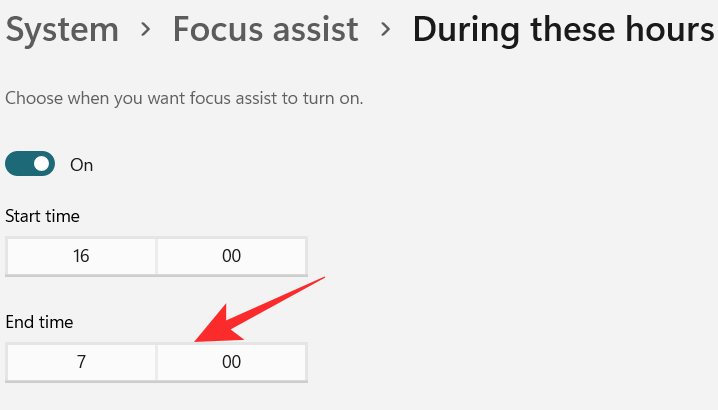
Select the time when you want the Focus Assist to turn off and click on the tick on the bottom of the dropdown menu.
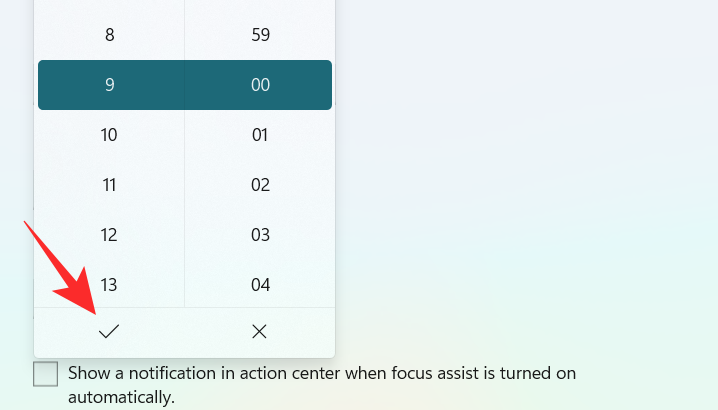
Click on the box under Repeats.
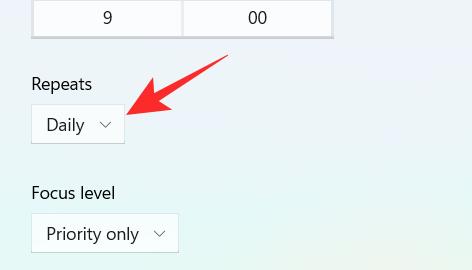
A small dropdown menu appears. Set the schedule to Daily, Weekends, or Weekdays.
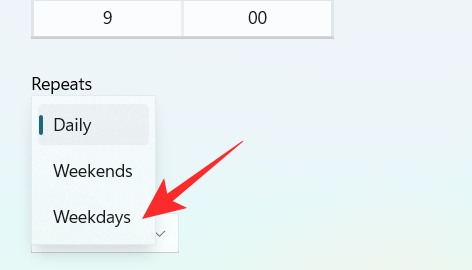
Click on the box under Focus level.
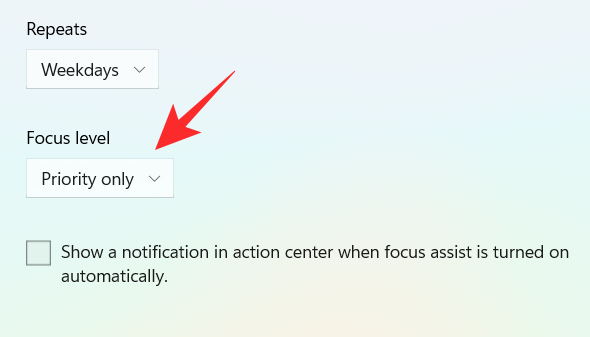
A small dropdown menu appears. Choose between Alarm only or Priority only.
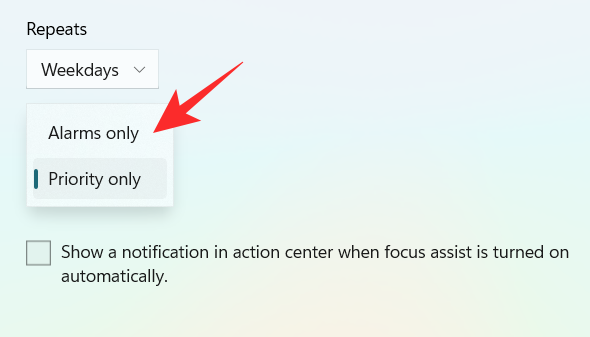
Finally, to get a notification when the Focus assist is turned on, check the box “Show a notification in action center when Focus assist is turned on automatically“.
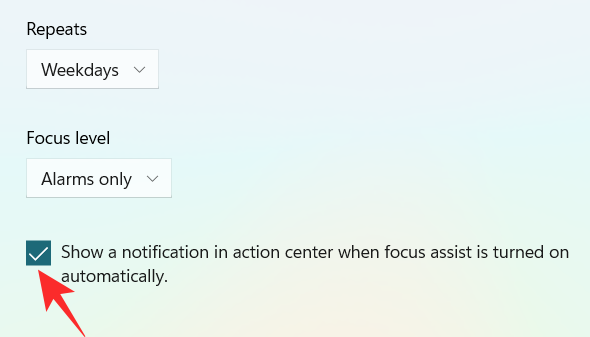
2. When I’m duplicating my display
Turn on the toggle switch, which is extreme right to the When I’m duplicating my display tab.
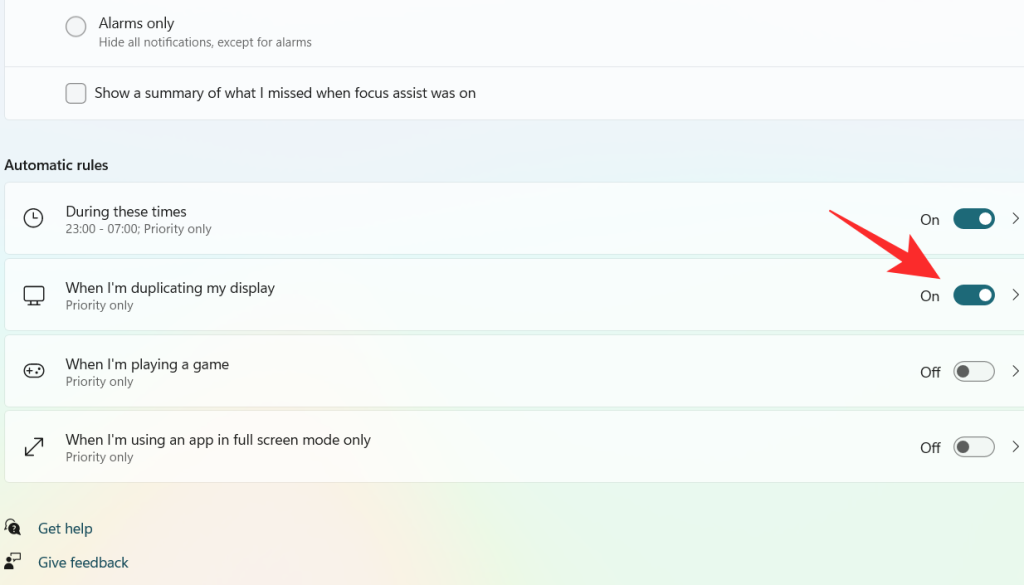
Click on the When I’m duplicating my display tab.
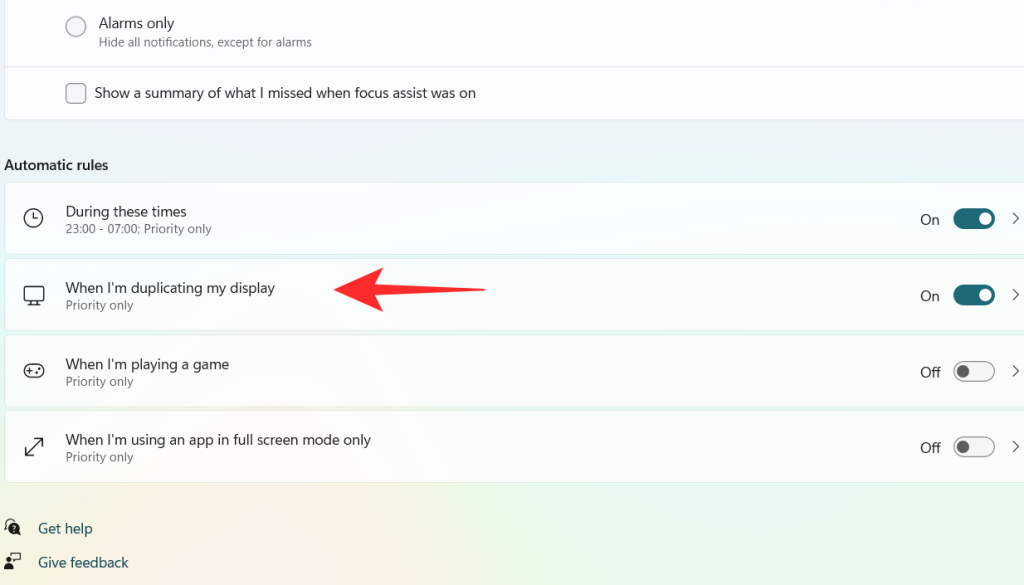
Click on the box under Focus level.
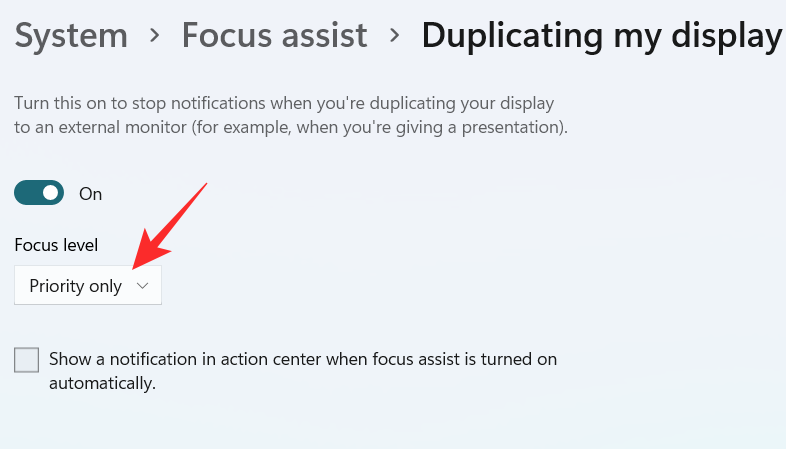
A dropdown menu appears, click on your desired option between Priority only and Alarms only.
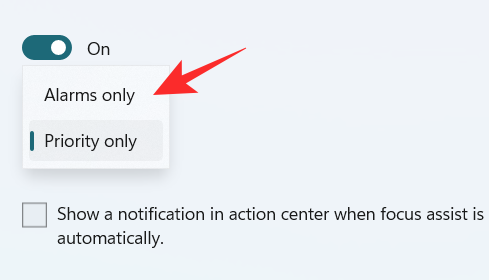
To get a notification when the Focus assist is turned on, check the box “Show a notification in action center when Focus assist is turned on automatically“
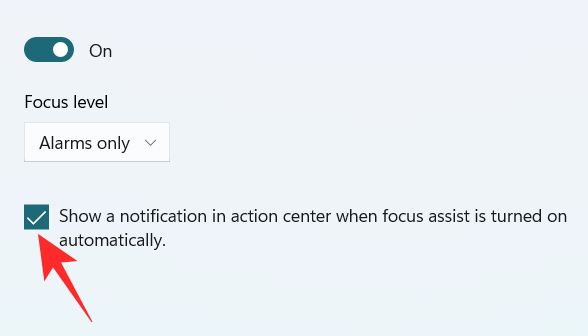
3. When I’m playing a game
Turn on the toggle switch, which is extreme right to the When I’m playing a game tab.
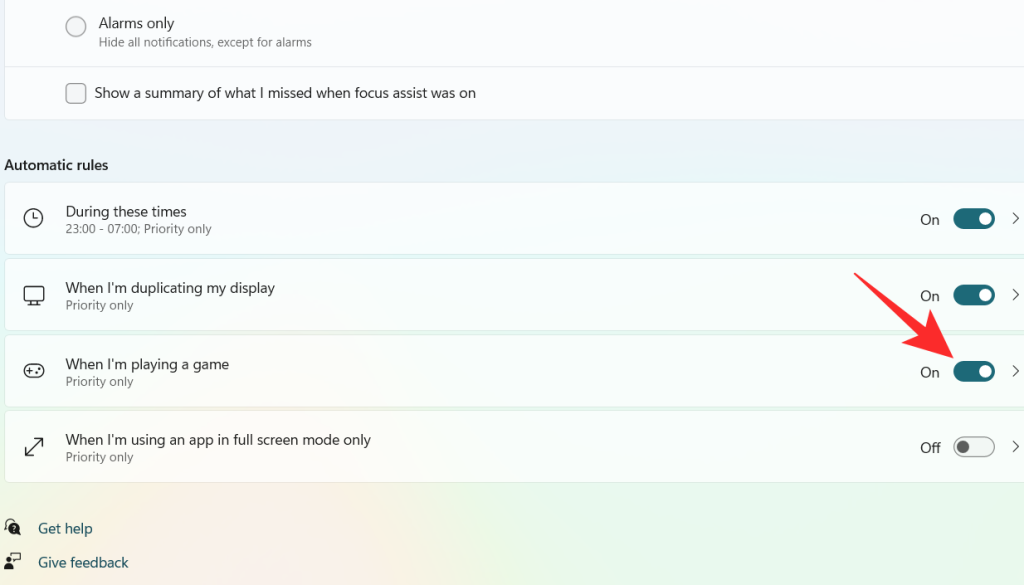
Click on the When I’m playing a game tab
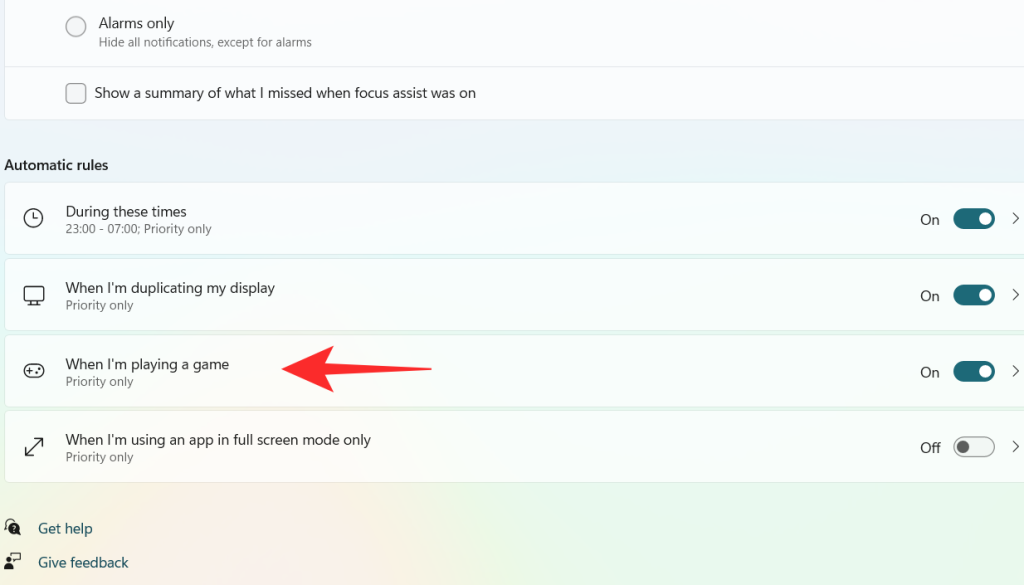
Click on the box under Focus Level.
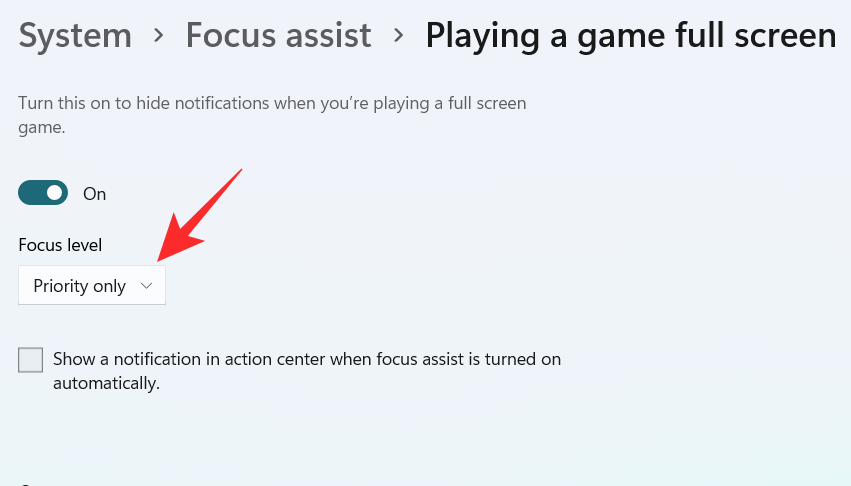
A dropdown menu appears, click on your desired option between Priority only and Alarms only.
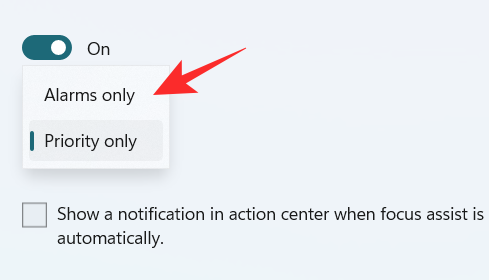
To get a notification when the Focus assist is turned on, check the box “Show a notification in action center when Focus assist is turned on automatically“
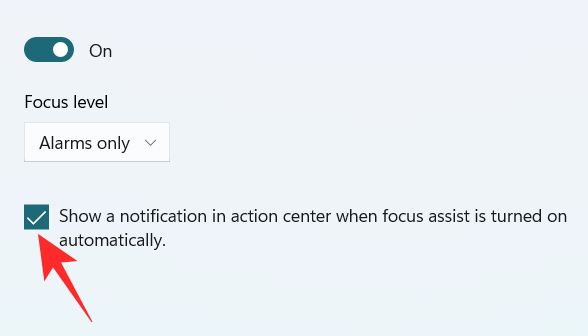
4. When I’m using an app in full-screen mode only
Turn on the toggle switch, which is extreme right to the When I’m using an app in full-screen mode only tab.
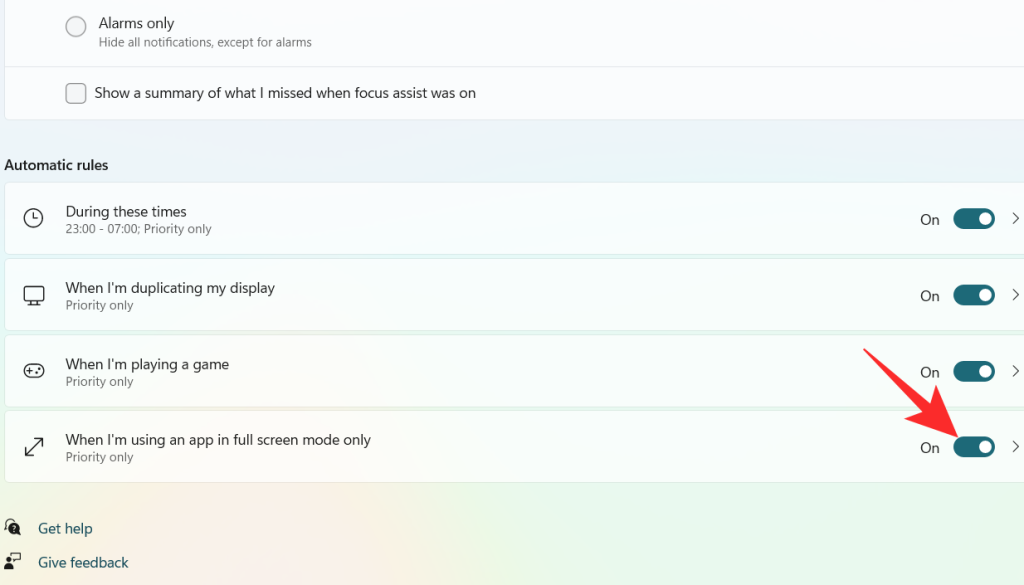
Click on the When I’m using an app in full-screen mode only tab
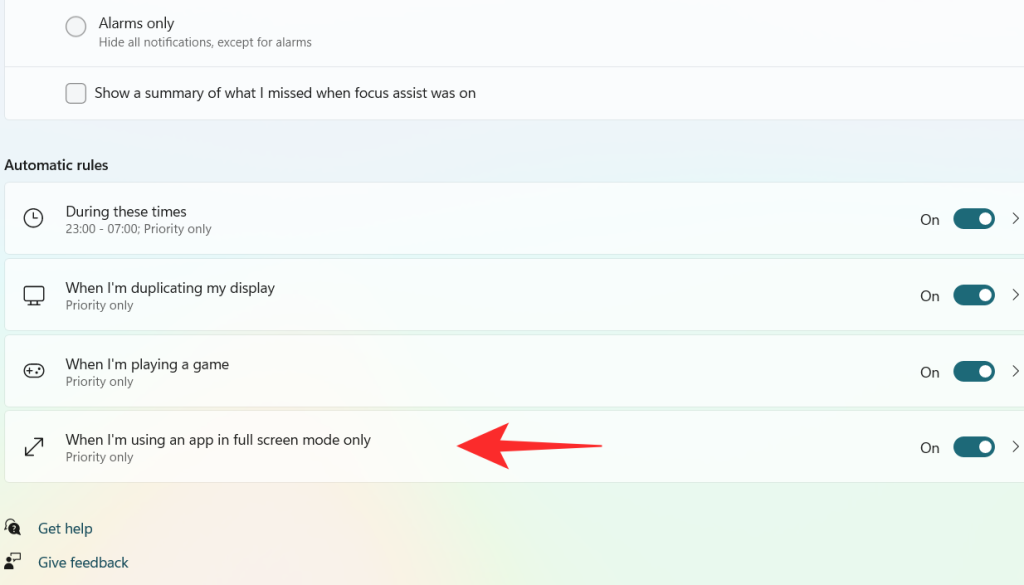
Click on the box under Focus Level.
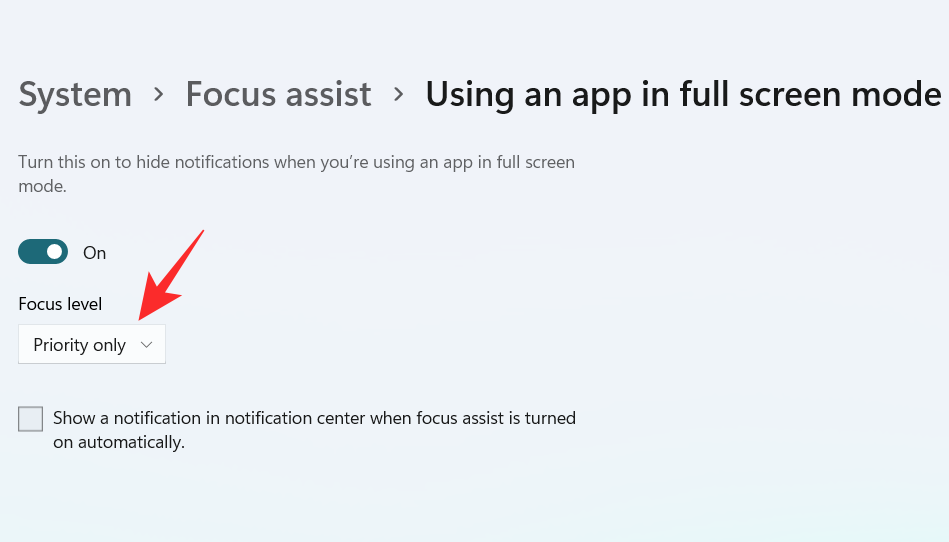
A dropdown menu appears, click on your desired option between Priority only and Alarms only.
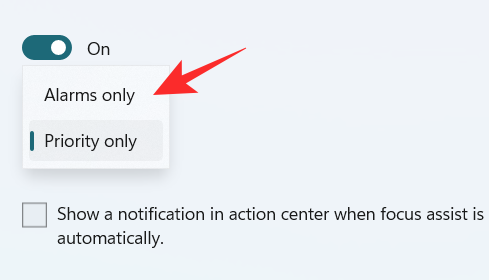
To get a notification when the Focus assist is turned on, check the box “Show a notification in action center when Focus assist is turned on automatically“.
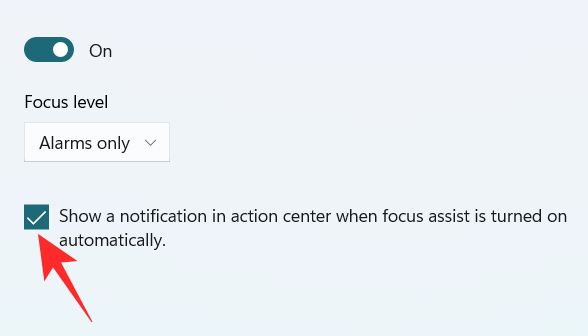
Using the above customizations, you can schedule and control Focus assist’s behavior according to your workflow for maximum efficiency no matter the task at hand.
Can you remove the Focus Assist icon from the Action Center?
Yes, you can easily remove the Focus Assist icon from the Action Center. Windows 11 brings a host of new cosmetic and UI changes and one of them has been the ability to customize your action center. You can now add or remove icons from the action center depending on your needs and opt for a more minimal or productive look depending on your workflow.
For now, you can only add and remove certain system modules but in the future, some users expect Microsoft to add the support for third-party apps as well. This would be a much welcome change that would allow you to manage dedicated system settings managed by third-party apps directly from your action center.
Customize your Focus assist icon in the action center
Depending on your current needs you can either remove or add the Focus assist module to the action center. Use one of the guides below depending on your current requirements.
1. Remove it
Click on the Action Center which shows the icon of Wifi, volume, and battery together.
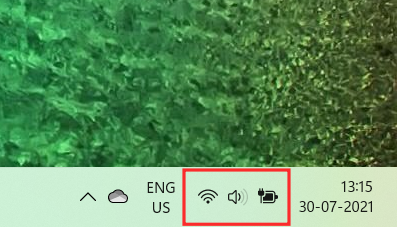
Right-click on an empty place or on any icon and click on Edit quick settings.
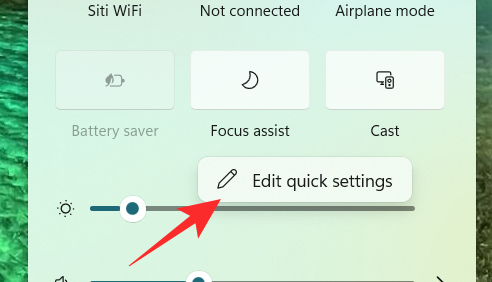
Click on the unpin symbol at the top right corner of the Focus Assist icon to remove the Focus Assist icon from the Action Center.
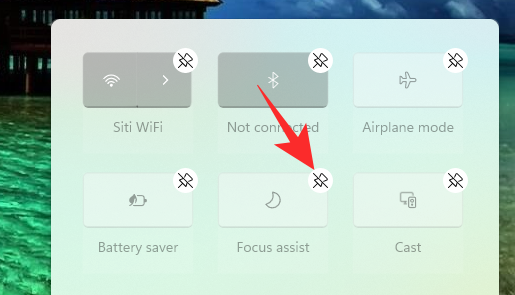
The Focus assist module should now have been removed from your action center. If not, we recommend you restart explorer.exe or your PC for the changes to take effect.
2. Restore it
Click on the Action Center which shows the icon of Wifi, volume, and battery together.
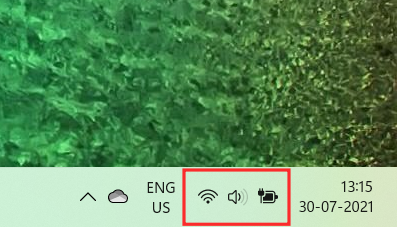
Right-click on an empty place or on any icon and click on Edit quick settings.
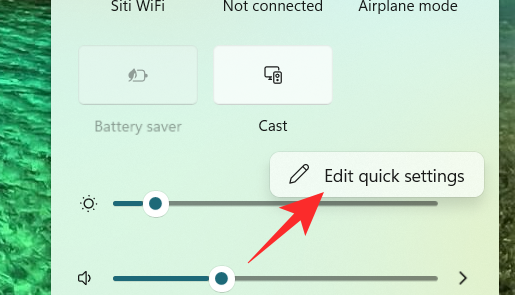
Now, click on the Add button at the bottom of the action center.
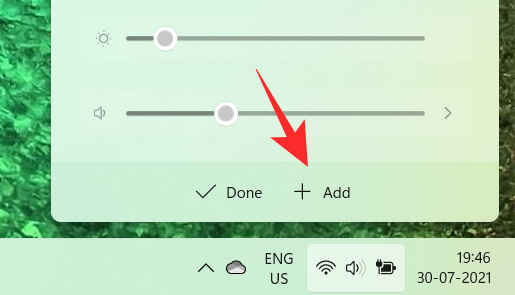
A list of different settings appears. Click on Focus Assist from the list and you will get to see the Focus Assist icon on the Action Center again.
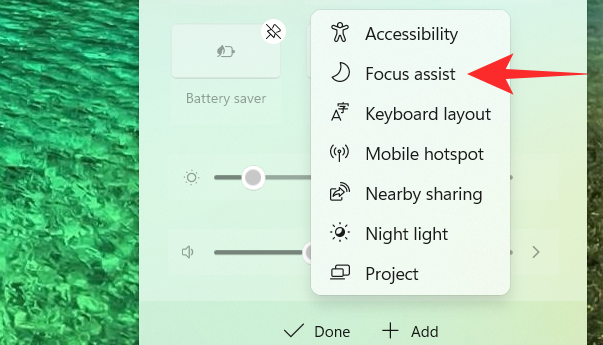
And that’s how you can add the Focus assist module back in the action center.
Focus assist keeps turning on automatically Issue: How to fix
If Focus assist keeps turning on automatically then there could be a couple of reasons for this behavior. Depending on its cause we can either fix it or use a workaround to manage the issue. Let’s find out why Focus assist keeps turning on automatically on your system.
Fix #1: Check Automatic Rules
Are you having this issue when projecting to a secondary display? Or when sharing your screen with a public computer? Then it is likely that focus assist is getting turned on automatically due to the default automatic rules in Windows 11.
By default, focus assist will silence all notifications in such scenarios to help maintain your privacy. But this can be counterproductive in case you are just trying to use a bigger display from a portable system like a laptop or an NUC.
It could also be that scheduled Focus assist was turned on your system by mistake which will enable and disable Focus assist automatically during certain hours. If any of these situations sounds like what you are facing then you can use the guide below to disable all automatic rules that enable Focus assist during certain scenarios and workflows on Windows 11. Let’s get started.
Press Windows + i on your keyboard to open the Settings app. Ensure ‘System’ is selected on your left and then click on ‘Focus Assist’ on your right.
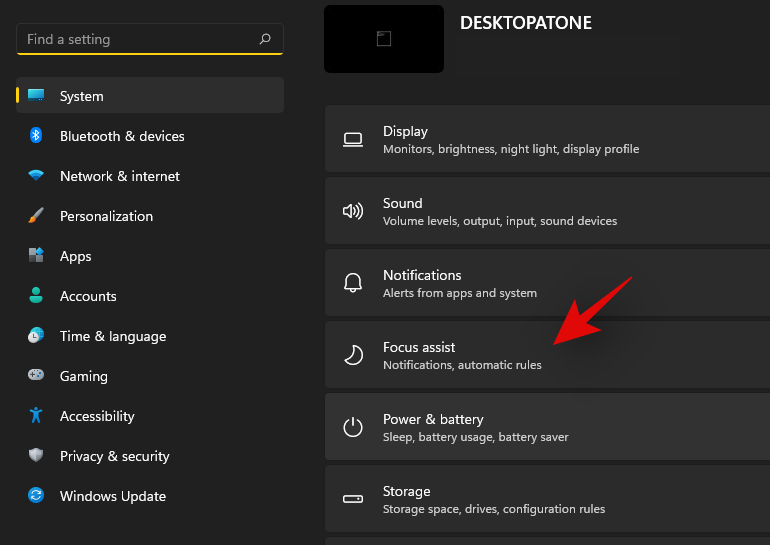
Go down to automatic rules and turn off the following toggles.
- During these times
- When I’m duplicating my display
- When I’m playing a game
- When I’m using an app in full-screen mode only
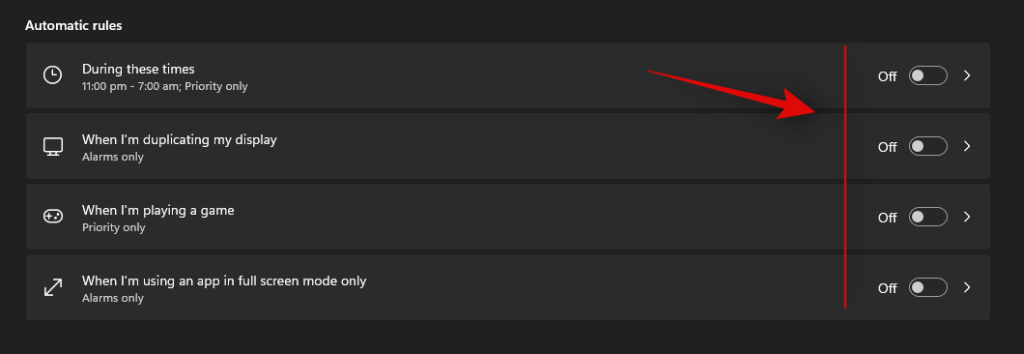
Once these rules are disabled, Windows 11 will not turn on Focus assist automatically on your system.
Fix #2: Turn of GeForce Overlay
This is another way to solve Focus assist misbehaving on your system. If you have a dGPU from Nvidia and are using the GeForce experience app then we recommend disabling its overlay option and restarting your system. With the automatic rule for ‘When I’m using an app in full-screen mode only’ turned on, Windows will mistake the Nvidia overlay detection on your desktop for a full-screen app which will trigger the Focus assist settings in return. You can also disable this automatic rule in case you wish to keep the Geforce Experience overlay enabled on your system.
Focus assist greyed out, option missing or not working; How to fix
Is the focus assist option missing from Windows 11 settings app? Is the module greyed out in the action center? This is a known bug that shows up occasionally with every feature update of Windows. Even certain versions of Windows 10 faced huge issues with this bug until a fix was released.
Fix #1: Enable in Group Policy Editor
If Focus assist seems to be missing from your system then it is likely disabled using the group policy editor. If your PC is managed by your organization or your workplace then it is likely disabled by your administrator. If you have access to the group policy editor then you can use the guide below to enable focus assist on your system. However, in case you have limited access, then you might need to get in touch with your administrator to enable Focus assist on your system.
Press Windows + R on your keyboard to bring up the Run dialog box and type in the following command to launch the Group Policy Editor. Click on ‘Ok’ once you are done.
gpedit.msc
Navigate to the following node.
User configuration > Administrative Templates > Start Menu and Taskbar > Notifications
Double click on ‘Turn off Quiet Hours’ on your right.
Click and select ‘Disabled’ in the top left corner.
Click on ‘Ok’ to save your changes.
And that’s it! Focus assist should now be enabled on your system in case it was disabled using the group policy editor.
Fix #2: Reinstall and repair default Windows UWP apps and system apps
If Focus assist is still missing from your system then let’s check if all the necessary apps and utilities are installed properly on your system. Use the guide below to check and repair Windows 11’s basic apps and functionality on your system.
Press Windows + S and search for PowerShell. Click on ‘Run as administrator’ once it shows up in your search results.
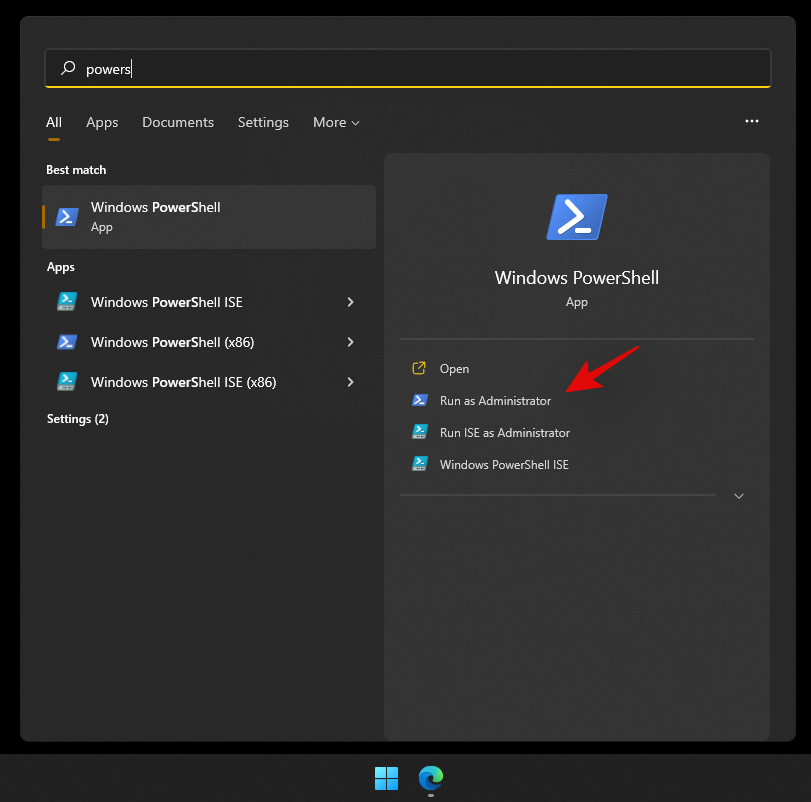
Once PowerShell is launched, execute the following command to reinstall all UWP apps and check and repair other default utilities required by Windows 11 in the background.
Get-AppXPackage -AllUsers | Foreach {Add-AppxPackage -DisableDevelopmentMode -Register "$ ($ _. InstallLocation) \ AppXManifest.xml"}
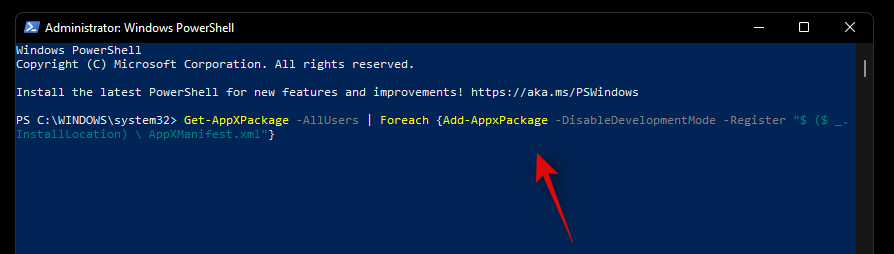
Wait for the process to finish and restart your PC for good measure. If Focus assist was corrupted or missing from your system, then this fix should help solve all your issues.
Fix #3: Check for a Windows Update
Haven’t updated in a while? We recommend checking for recent Windows Updates. While updates rarely disable major features like Focus assist, a new feature update installation can help refresh your registry, fix mismatched values and more importantly iron out bugs that could be preventing you from accessing Focus assist on your system. Use the guide below to check for recent Windows updates on your system.
Press Windows + i on your keyboard to open the Settings app and click on ‘Windows Update’ on your left.
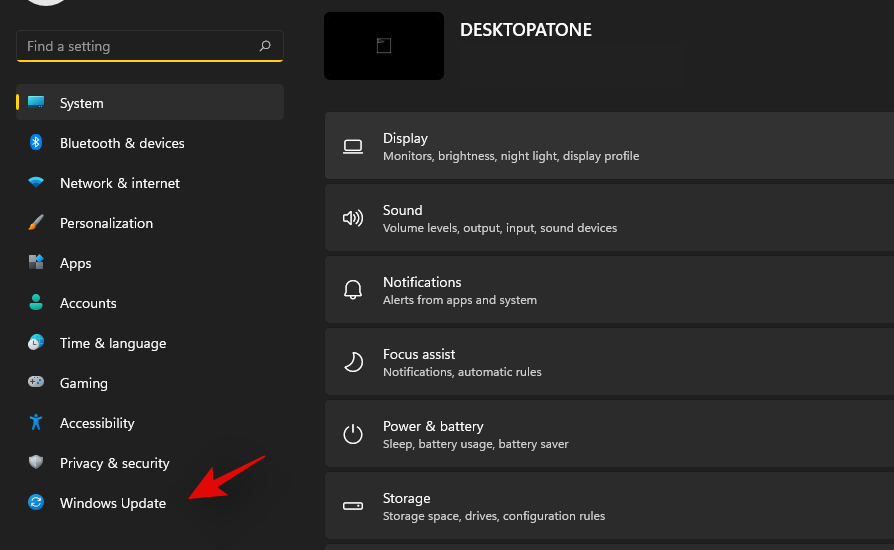
Click on ‘Check for updates’.

In case any new updates show up, let them install on your system and restart if prompted. In case you are using a metered connection then you will need to click on ‘Download now’ manually to avoid any unexpected data charges.
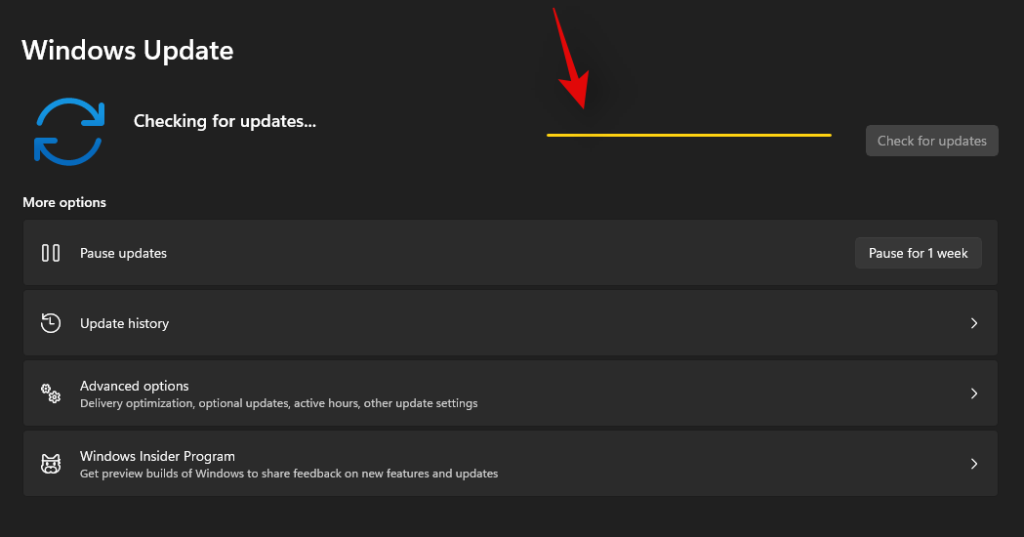
Once the necessary Windows updates are installed on your system, Focus assist should be restored in your action center and the Settings app.
Last Resort: Reset your PC
If Focus assist is still missing from your PC then this indicates a corrupted Windows installation on your system. The best way to fix this without wasting much time on troubleshooting would be to simply reset your PC while keeping all your files intact. This will refresh the entire Windows 11 installation and reinstall all the apps which should help restore functionality for all Windows features including Focus assist. Follow the guide below to reset your PC while keeping your files.
Note: The reset process will remove all installed applications and only retain files stored manually on your local storage. A list of all the removed apps will be available in .txt format on your desktop once your PC has been reset.
Press Windows + i on your keyboard and click on ‘Windows Update’ on your left.
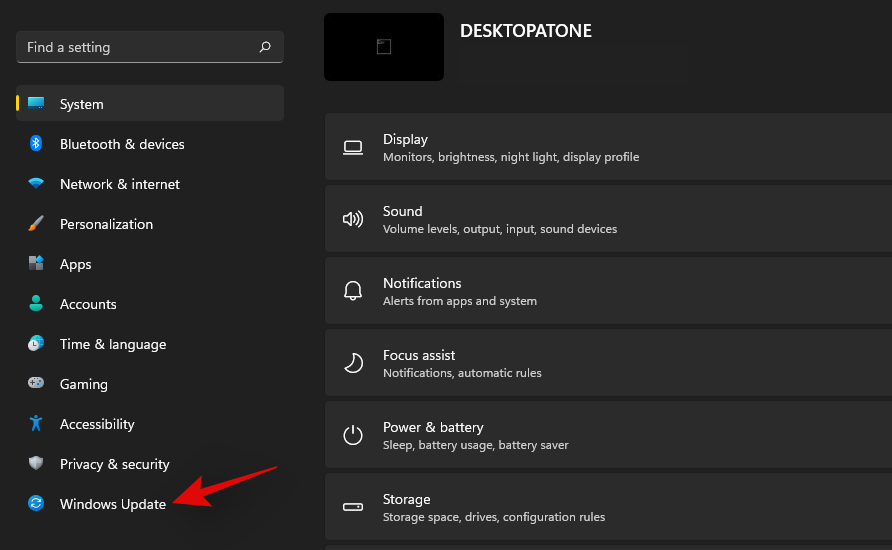
Smelltu á 'Ítarlegar valkostir'.
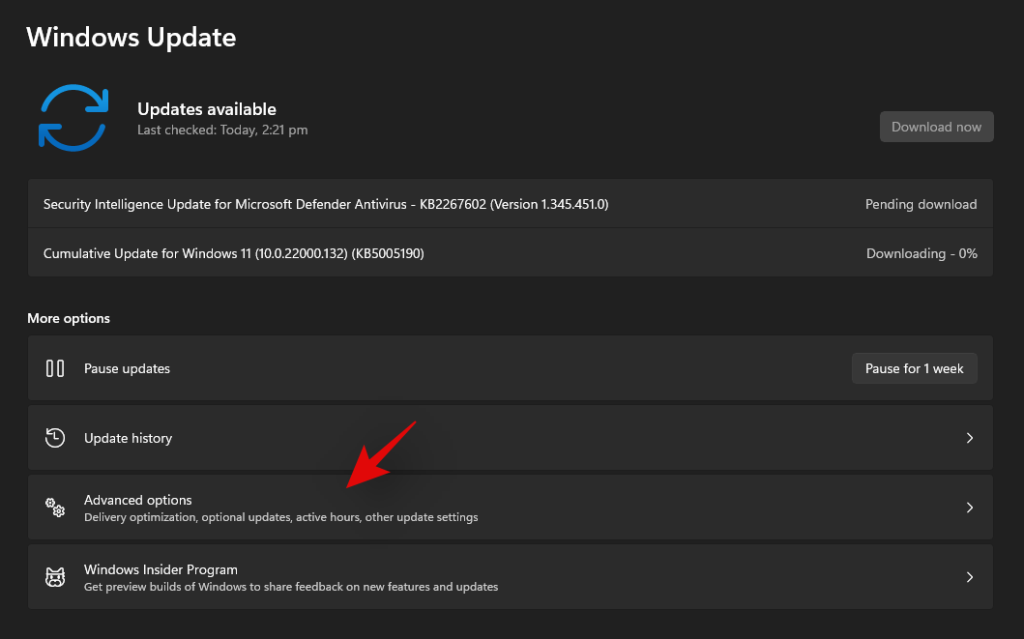
Smelltu og veldu 'Recovery'.
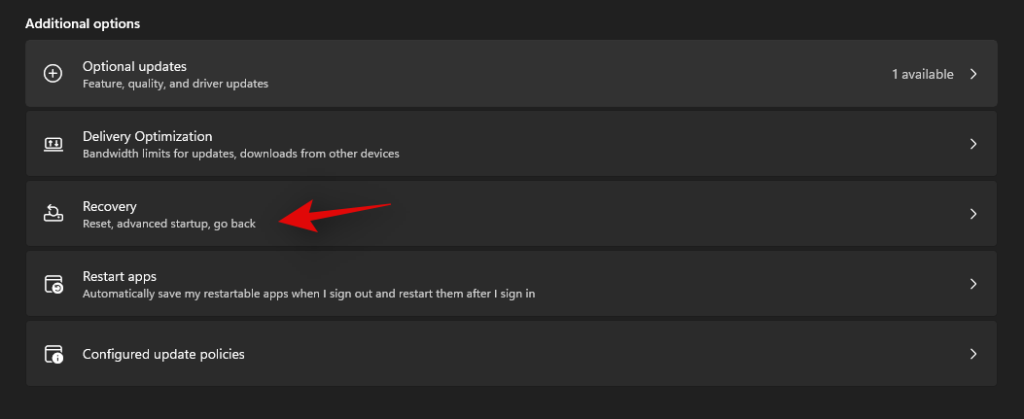
Smelltu á 'Reset PC' við hliðina Reset this PC.
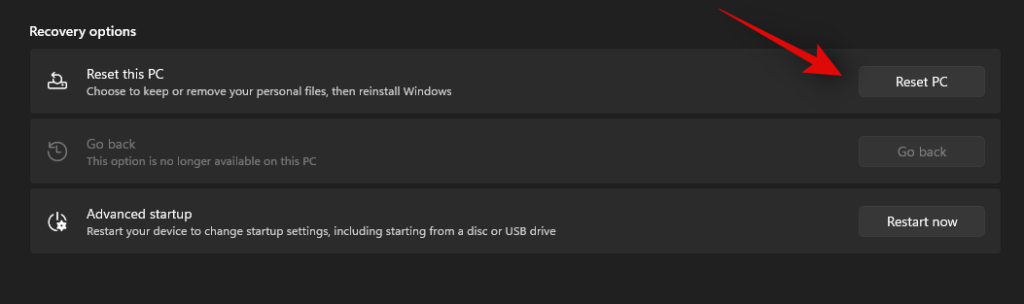
Smelltu á 'Geymdu skrárnar mínar'.
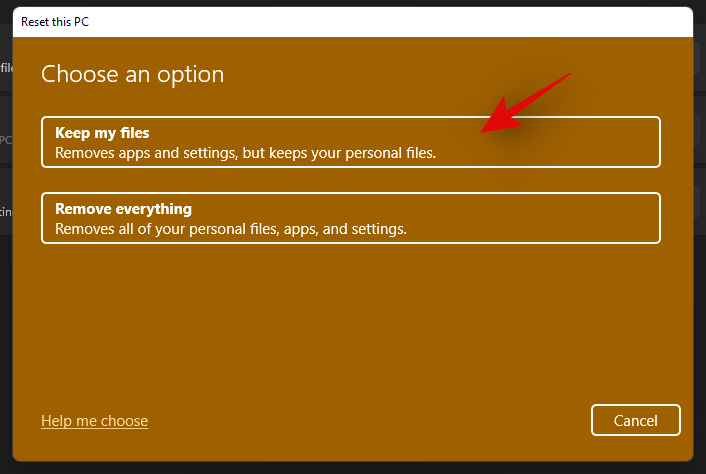
Windows mun nú vinna úr öllum skrám á staðbundinni geymslu. Smelltu á 'Endurstilla'.
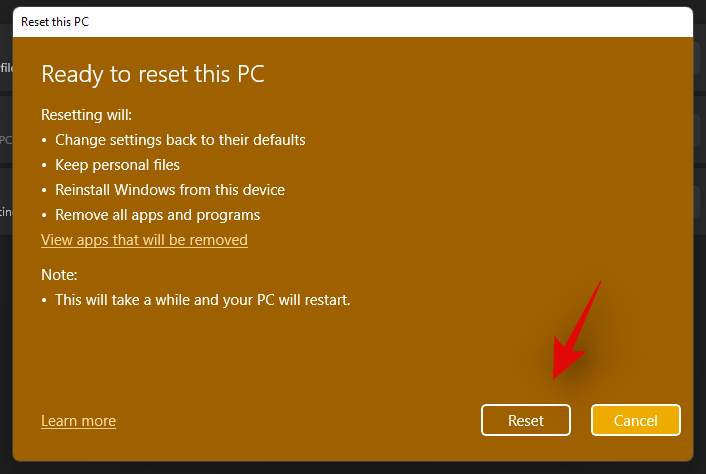
Athugið: Ef þú ert að nota Windows 11 Pro eða nýrri þá færðu möguleika á að nota staðbundinn uppsetningar-/endurheimtarmiðil til að setja upp Windows 11 aftur. Hins vegar mun þennan valkost vanta fyrir Windows 11 Home notendur.
Windows mun nú endurstilla tölvuna þína á meðan allar skrárnar þínar eru geymdar. Tölvan þín mun endurræsa nokkrum sinnum meðan á þessu ferli stendur. Þetta er alveg eðlilegt og þú ættir að leyfa Windows að gera sitt. Ef þú ert að nota fartölvu eða flytjanlega NUC skaltu ganga úr skugga um að tækið þitt sé alltaf tengt við rafmagnið meðan á þessu ferli stendur.
Hvernig á að slökkva á fókusaðstoð varanlega
Viltu slökkva á fókusaðstoð varanlega í öllum tilfellum? Þá geturðu notað leiðbeiningarnar hér að neðan til að gera það. Besta leiðin til að slökkva á fókusaðstoð er með því að nota hópstefnuritilinn. En ef þú ert að nota Windows 11 Home Edition, þá geturðu notað fyrstu aðferðina í þessari handbók til að slökkva á fókusaðstoð varanlega.
Aðferð #1: Slökktu á öllum stillingum og reglum
Þegar þú hefur slökkt á öllum stillingum og reglum fyrir fókusaðstoð ætti að slökkva á eiginleikanum sjálfkrafa á kerfinu þínu. Notaðu leiðbeiningarnar hér að neðan til að koma þér af stað.
Ýttu Windows + iá lyklaborðið þitt til að opna Stillingar appið og smelltu á 'Fókusaðstoð' hægra megin.
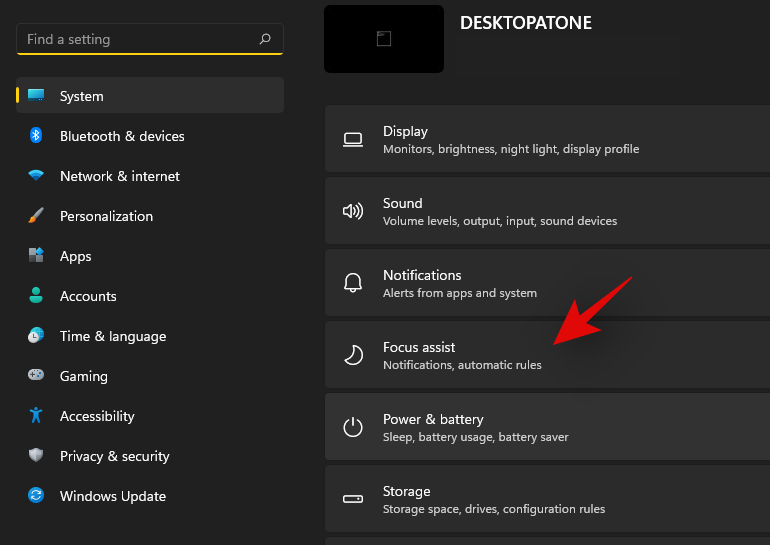
Smelltu og veldu 'Off' efst.
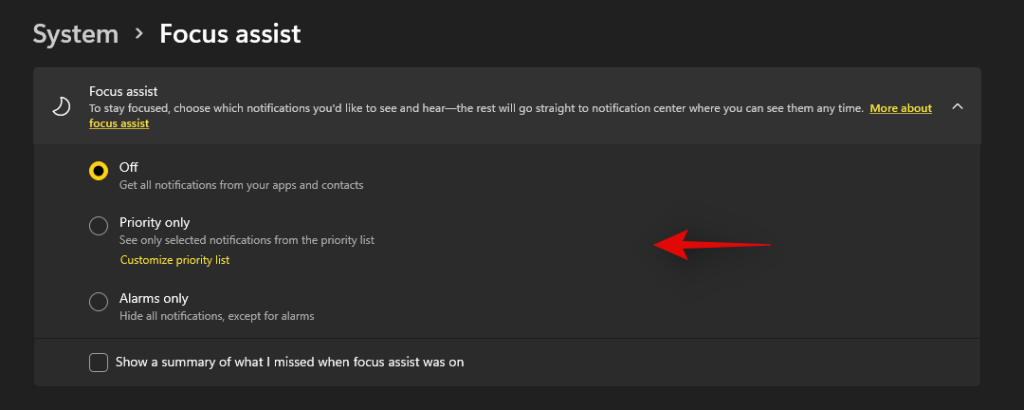
Taktu hakið úr reitnum fyrir 'Sýna yfirlit yfir það sem ég missti af þegar fókusaðstoð var á'.

Í kjölfarið skaltu slökkva á öllum rofum undir 'Sjálfvirkar reglur' eins og sýnt er hér að neðan.
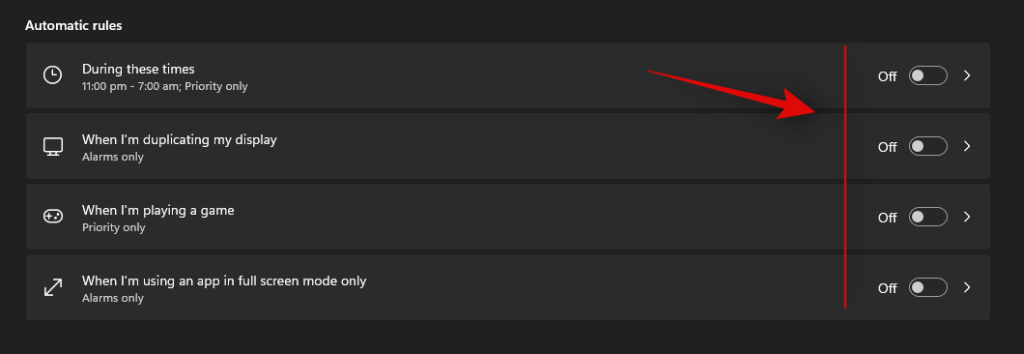
Við mælum líka með því að slökkva á tilkynningum fyrir óþarfa forrit með því að nota handbókina á eftir þessum hluta til að forðast að óþarfa tilkynningar trufli þig þegar fókusaðstoð er óvirk.
Aðferð #2: Notkun hópstefnuritara
Hópstefnuritstjórinn mun slökkva varanlega á fókusaðstoð á kerfinu þínu og jafnvel koma í veg fyrir að þú hafir aðgang að því í stillingunum þínum. Hins vegar mun þessi aðferð aðeins virka á Windows 11 Pro eða hærri útgáfum. Ef þú ert með Windows 11 heimaútgáfuna geturðu notað handbókina hér að ofan til að slökkva á fókusaðstoð í staðinn.
Ýttu á Windows + Rog sláðu inn eftirfarandi til að opna Froup Policy Editor. Smelltu á 'Í lagi' þegar því er lokið.
gpedit.msc
Farðu á eftirfarandi hnút.
User configuration > Administrative Templates > Start Menu and Taskbar > Notifications
Finndu og tvísmelltu á 'Kveikja á rólegum stundum' hægra megin.
Veldu 'Virkt' efst til vinstri og smelltu á 'Í lagi'.
Fókusaðstoð verður nú óvirkjuð varanlega á völdu kerfi. Við mælum með að þú endurræsir kerfið þitt eða explorer.exe ef breytingarnar eiga sér ekki stað strax.
Er einhver önnur leið til að slökkva á tilkynningum?
Já, þú getur slökkt á tilkynningum fyrir sig í hverju forriti í Windows 11 til að sérsníða tilkynningarnar sem þú færð. Þetta er önnur leið til að tryggja að þú fáir aðeins tilkynningu um forritin og tilkynningar sem þú ætlaðir þér. Að sérsníða tilkynningarnar þínar á þennan hátt mun einnig leyfa þér að halda fullri virkni fókusaðstoðarstillingarinnar án þess að þurfa að slökkva á ákveðnum reglum til að forðast ósamræmdar aðstæður í vinnuflæðinu þínu.
Hins vegar er eini gallinn við að stjórna tilkynningunum þínum með þessum hætti að þú verður að halda áfram að virkja og slökkva á tilkynningum fyrir forrit á nokkurra mánaða fresti, allt eftir nýjum uppsetningum og uppsetningum. Þú getur notað leiðbeiningarnar hér að neðan til að slökkva á tilkynningum fyrir hvert forrit í Windows 11.
Slökktu varanlega á tilkynningum fyrir hvert forrit
Svona geturðu slökkt á tilkynningum fyrir hvert forrit í Windows 11.
Ýttu Windows + iá lyklaborðið þitt til að opna stillingarforritið og smelltu síðan á 'Tilkynningar' hægra megin.
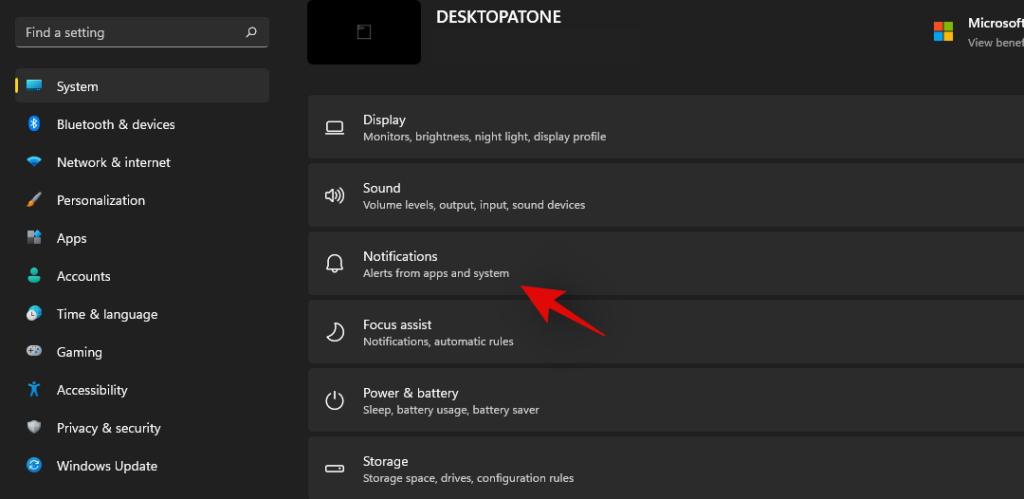
Þú munt nú fá lista yfir öll forritin sem hafa leyfi til að senda tilkynningar á kerfinu þínu. Skrunaðu listann til að finna nauðsynleg forrit og slökktu á rofanum við hliðina á þeim til að slökkva á tilkynningum.
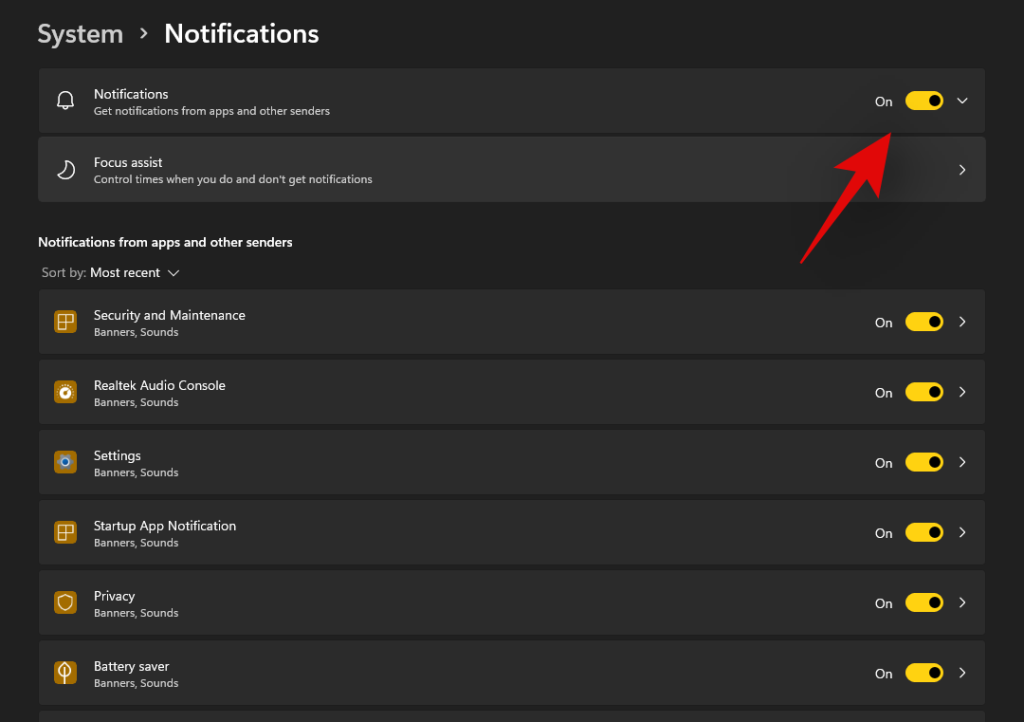
Endurtaktu skrefin hér að ofan fyrir öll tilætluð forrit til að slökkva á tilkynningum.
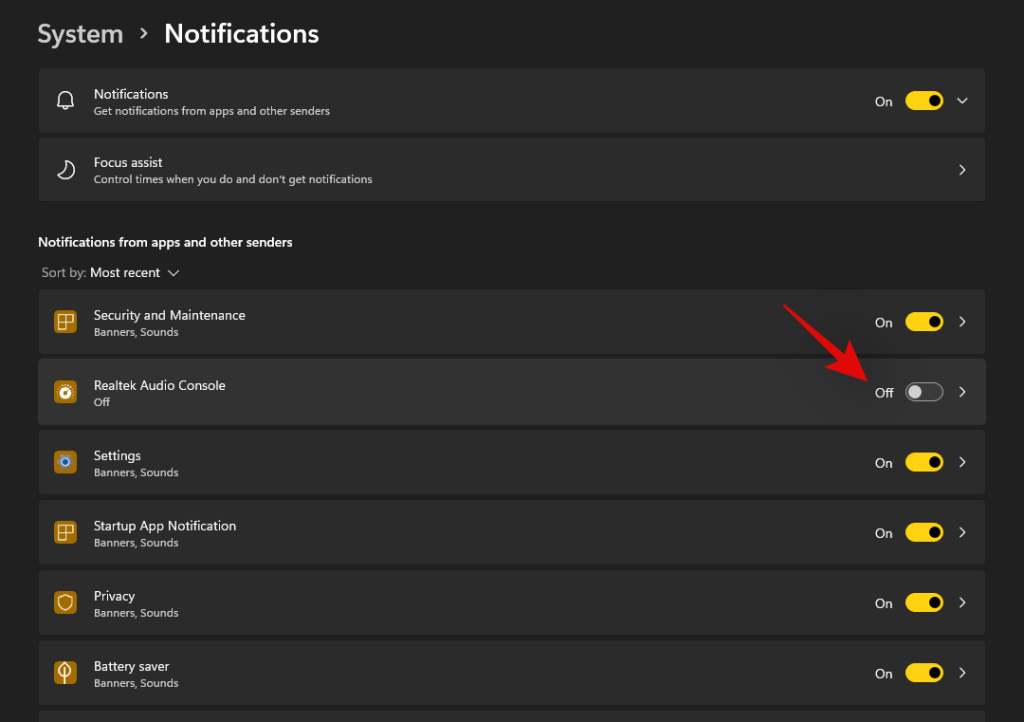
Lokaðu Stillingarforritinu og tilkynningar fyrir valin forrit ættu nú að vera óvirkjuð varanlega á kerfinu þínu.
Getur þú sérsniðið tilkynningar í Windows 11?
Jæja, ekki beint. Windows 11 hefur eins og er mjög takmarkaða möguleika þegar kemur að því að sérsníða tilkynningarnar þínar. Þú getur ekki breytt útliti, hegðun eða litavali tilkynninga án þess að breyta hreimliti heildarviðmótsins þíns. Hins vegar geturðu sérsniðið hvernig tilkynningarnar þínar hljóma. Þú getur stillt fallegt hljóðlátt tilkynningahljóð sem truflar ekki vinnuflæðið þitt eða valið sérkennilega töku sem gerir þér kleift að hlæja í hvert skipti sem þú færð tilkynningu. Valið er algjörlega undir þér komið. Notaðu leiðbeiningarnar hér að neðan til að sérsníða Windows 11 tilkynningahljóðin þín.
Áskilið
- .wav skrá fyrir hljóðið sem þú vilt stilla sem sérsniðna tilkynningu á Windows 11
Leiðsögumaður
Byrjum á því að setja .wav skrána fyrst í samhæfa fjölmiðlamöppu þannig að þú getir stillt hana sem sjálfgefið tilkynningahljóð í Windows 11. Farðu að viðkomandi .wav skrá og afritaðu hana á klemmuspjaldið þitt.
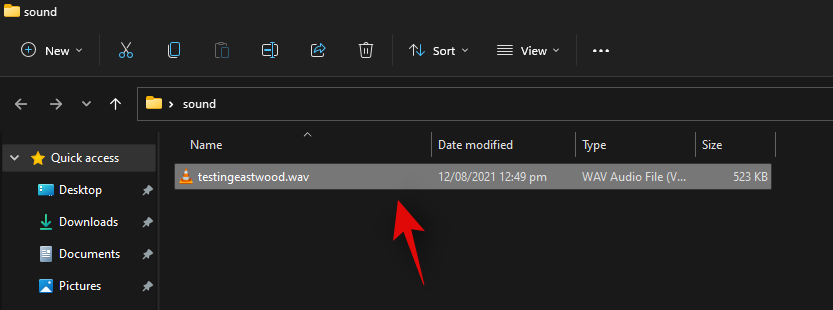
Farðu nú að eftirfarandi slóð sem gefin er upp hér að neðan. Límdu .wav skrána þína á þennan stað. Smelltu á 'Halda áfram' þegar þú verður beðinn um leyfi stjórnanda.
C:\Windows\media
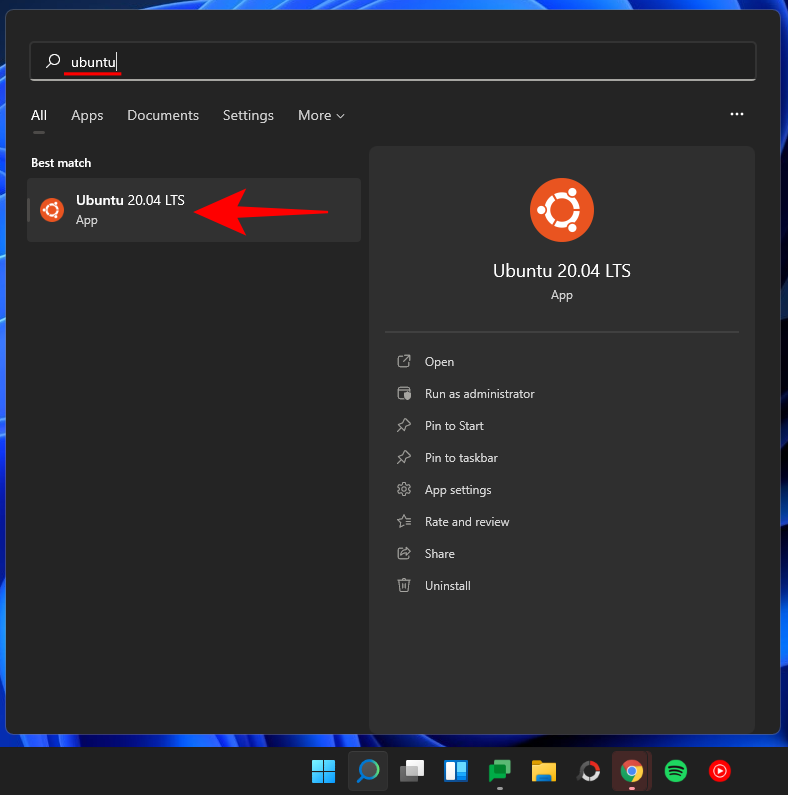
Við getum nú notað .wav skrána sem sjálfgefið tilkynningahljóð. Ýttu Windows + iá lyklaborðið þitt til að opna stillingarforritið og smelltu síðan á 'Hljóð' hægra megin.
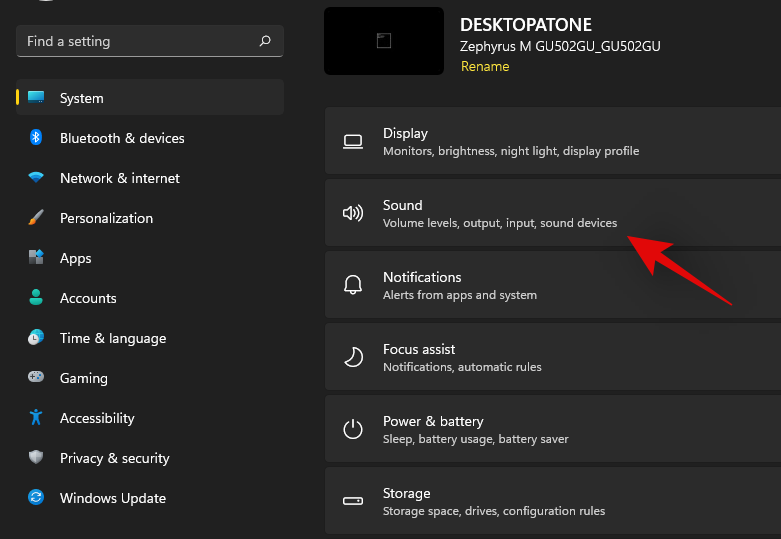
Skrunaðu til botns og smelltu á 'Fleiri hljóðstillingar'.
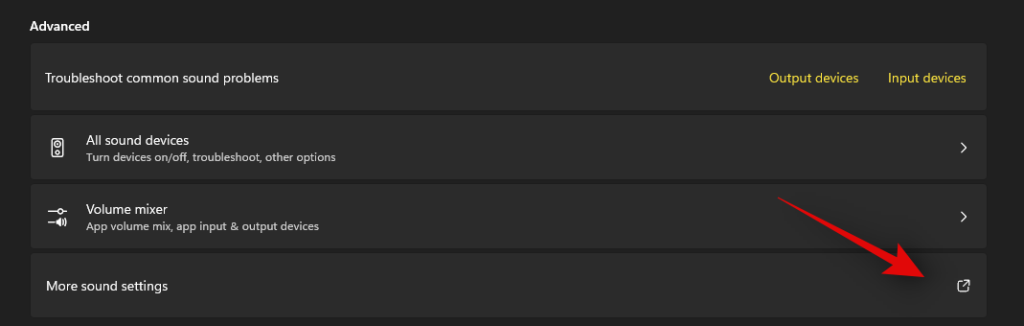
Smelltu og skiptu yfir í 'Hljóð' flipann efst.
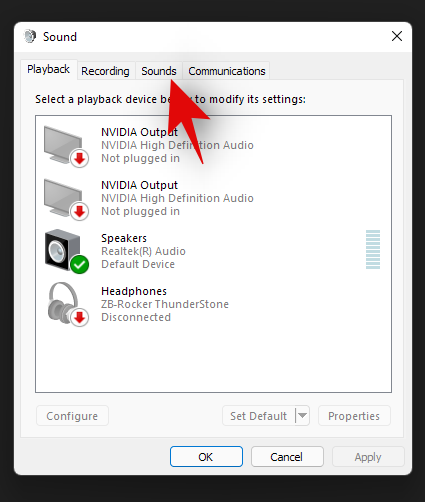
Undir 'Program Events' skrunaðu yfir listann og finndu 'Tilkynningar'. Smelltu á 'Tilkynningar' til að velja það.
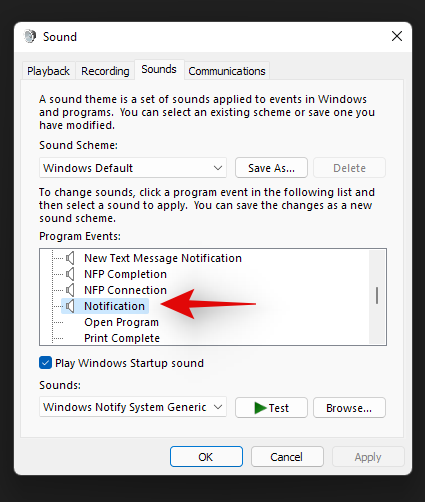
Smelltu nú á fellilistann undir Hljóð og veldu .wav skrána sem við límdum í Media möppuna.
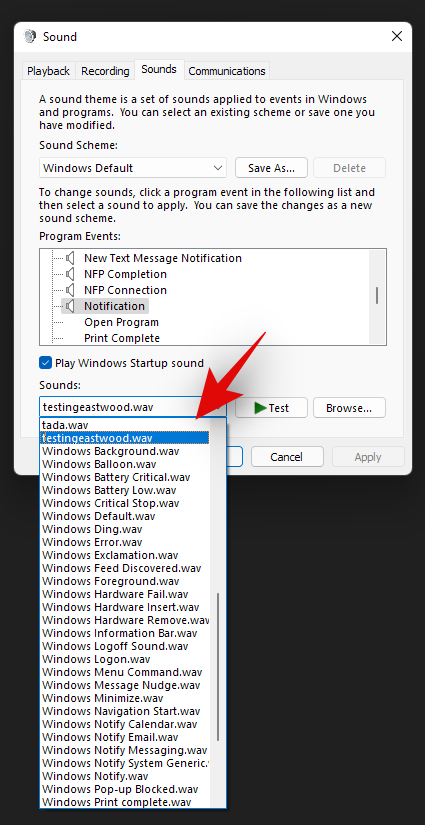
Þú getur smellt á 'Prófa' til að prófa sérsniðna tilkynningahljóðið þitt.
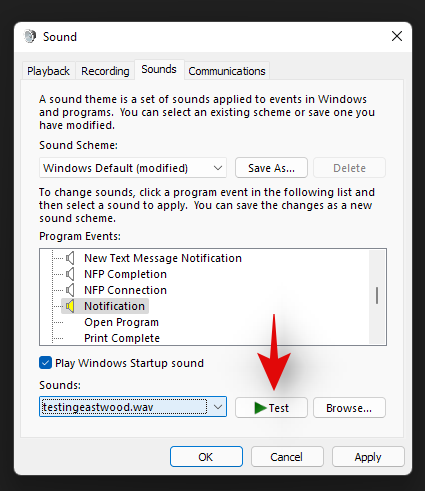
Smelltu á „Í lagi“ til að vista breytingarnar.
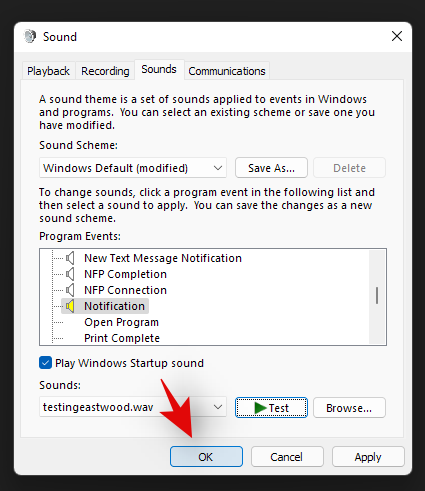
Og þannig er það! Þú munt nú hafa stillt sérsniðið hljóð sem sjálfgefið tilkynningahljóð í Windows 11.
Truflanir frá tilkynningum eru mikið vandamál, sérstaklega þegar þú ert í mikilvægu starfi. Með því að nota skrefin sem nefnd eru hér að ofan, núna, geturðu auðveldlega losað þig við óþarfa tilkynningar og unnið friðsamlega með fullri einbeitingu.
Tengt: